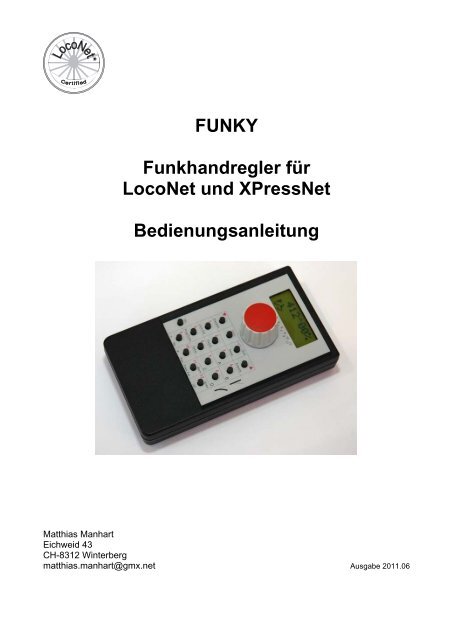FUNKY Funkhandregler für LocoNet und XPressNet ...
FUNKY Funkhandregler für LocoNet und XPressNet ...
FUNKY Funkhandregler für LocoNet und XPressNet ...
Sie wollen auch ein ePaper? Erhöhen Sie die Reichweite Ihrer Titel.
YUMPU macht aus Druck-PDFs automatisch weboptimierte ePaper, die Google liebt.
<strong>FUNKY</strong><br />
<strong>Funkhandregler</strong> <strong>für</strong><br />
<strong>LocoNet</strong> <strong>und</strong> <strong>XPressNet</strong><br />
Bedienungsanleitung<br />
Matthias Manhart<br />
Eichweid 43<br />
CH-8312 Winterberg<br />
matthias.manhart@gmx.net Ausgabe 2011.06
Ausgabe 2011.06<br />
Funky SW 2.7<br />
Baseunit SW 2.7<br />
Änderungsliste :<br />
2003.10 Bedienungsanleitung erstellt<br />
2004.06 Erweiterte Funktionen (Fahrmodus, Setup-Menü hinzugefügt)<br />
2004.06 Neue <strong>LocoNet</strong> <strong>und</strong> IB - Hinweise ergänzt<br />
2005.08 Software 2.0<br />
2005.10 Software 2.2 (Neuer Drehreglermodus eingefügt, neuer Richtungswechsel)<br />
2006.01 Software 2.21 (kleinere Korrekturen, virtuelle Adressen mit IB)<br />
2007.01 Software 2.3 (Fahrstufenanzeige bei IB korrigiert)<br />
2008.04 Software 2.4 (kleinere Korrekturen, F5..8 direkt als DCC senden)<br />
2008.06 Software 2.5<br />
X mit Zentralensoftware 3.6 bis CV1024 auf Programmiergleis<br />
X mit Geräte-ID neu mit Software FunkyTool einstellbar<br />
2010.03 Software 2.6<br />
Funky+ neu mit grösserem Flash-Speicher ( 7)<br />
Funktionen F13-F28 ( 34), zusätzliche Menüs ( diverse)<br />
Not-Stop <strong>und</strong> Gleisspannung aus Geschwindigkeit gewählte Lok geht auf 0 ( 78)<br />
Not-Stop mit 2 zusätzlichen Modi ( 78)<br />
Verhalten nach Richtungswechsel neu einstellbar (Richtungsmodus) ( 80)<br />
Weichenbefehl invertieren, einstellbar in Baseunit ( FunkyTool Handbuch)<br />
X PoM RailCom-Anzeigemodul LRC120 Anzeige des CV-Wertes ( 62)<br />
2011.06 Software 2.7<br />
L Anpassungen <strong>für</strong> Intellibox mit Firmware 2.0 <strong>und</strong> Intellibox II<br />
Seite 2 von 111 © by M. Manhart
Inhaltsverzeichnis<br />
1. Einleitung .................................................................................................. 6<br />
2. Geräte-Version ......................................................................................... 7<br />
3. Unterstützte Digitalsysteme ...................................................................... 8<br />
4. Die Geräte ................................................................................................ 9<br />
5. Erst-Inbetriebnahme ............................................................................... 11<br />
5.1 Inbetriebnahme der Basisstation ....................................................................... 11<br />
5.2 Inbetriebnahme des Funky ............................................................................... 12<br />
6. Display <strong>und</strong> generelle Bedienung des Funky .......................................... 19<br />
7. Mit einer Lok fahren ................................................................................ 23<br />
7.1 Eine Lokadresse eingeben ............................................................................... 23<br />
7.2 Mit der Lok fahren ............................................................................................. 25<br />
7.3 Die drei Fahrmodi des Funky ............................................................................ 27<br />
7.3.1 Der Richtungstastenmodus ......................................................................................... 27<br />
7.3.2 Der Trafomodus ........................................................................................................... 27<br />
7.3.3 Der IB-Modus ............................................................................................................... 31<br />
7.3.4 Zusammenfassung ...................................................................................................... 32<br />
7.4 Licht <strong>und</strong> Funktionstasten ................................................................................. 33<br />
7.5 Umschalten Funktionsebenen ...................................................................... 34<br />
7.6 Eine gespeicherte Lok auswählen .................................................................... 36<br />
7.7 Eine Lok aus dem Funky-Lokstapel auswählen ................................................ 36<br />
7.8 Eine Lok aus dem Zentralenstapel bei <strong>XPressNet</strong> Systemen auswählen X ..... 38<br />
7.9 Not-Stop ............................................................................................................ 40<br />
7.9.1 Not-Stop im Normalbetrieb .......................................................................................... 40<br />
7.9.2 Not-Stop im IB-Modus ................................................................................................. 40<br />
7.10 Gleisspannung einschalten ............................................................................... 41<br />
7.11 Die Swap-Funktion ............................................................................................ 41<br />
7.12 Mit mehreren Funky fahren ............................................................................... 44<br />
7.12.1 <strong>XPressNet</strong> Digitalsysteme X ....................................................................................... 44<br />
7.12.2 <strong>LocoNet</strong> Digitalsysteme L ............................................................................................ 44<br />
7.13 Virtuelle Adressen bei der Intellibox .................................................................. 45<br />
8. Weichen schalten ................................................................................... 46<br />
8.1 Schalten von einzelnen Weichen ...................................................................... 46<br />
8.2 Fahrstrassen ..................................................................................................... 48<br />
8.3 Hinweise <strong>für</strong> Besitzer einer Intellibox ................................................................ 50<br />
9. Bedienung <strong>und</strong> Menüreferenz................................................................. 51<br />
9.1 Eine Lok auswählen (Loco Adr) ........................................................................ 53<br />
9.1.1 Eine Lok freigeben (Dispatch) L .................................................................................. 53<br />
9.1.2 Eine Lok holen (Acquire) L .......................................................................................... 53<br />
9.1.3 Lok auswählen, die von einem anderen Handregler gefahren wird L ......................... 54<br />
© by M. Manhart Seite 3 von 111
9.1.4 Eine Lok aus dem Lokstapel der Zentrale löschen X .................................................. 55<br />
9.2 Weichen schalten (Switch) ................................................................................ 55<br />
9.3 Programmieren / Mehrfachtraktion (Consist) .................................................... 55<br />
9.3.1 Mehrfachtraktionen (Consist) ...................................................................................... 57<br />
9.3.1.1 Eine Lok einer Mehrfachtraktion hinzufügen oder eine Mehrfachtraktion<br />
einrichten ................................................................................................. 57<br />
9.3.1.2 Eine Mehrfachtraktion fahren .................................................................. 60<br />
9.3.1.3 Eine Lok aus einer Mehrfachtraktion löschen ......................................... 61<br />
9.3.2 Programmieren im Betrieb (PoM) ................................................................................ 62<br />
9.3.3 Programmieren auf dem Programmiergleis ................................................................. 64<br />
9.3.4 Programmieren der Adresse........................................................................................ 67<br />
9.4 Das Setup-Menü ............................................................................................... 70<br />
9.4.1 Das Setup-Menü "System" .......................................................................................... 71<br />
9.4.1.1 Einstellen der Funky-ID ........................................................................... 71<br />
9.4.1.2 Einstellen der Geschwindigkeitsanzeige ................................................. 73<br />
9.4.1.3 Funktionstasten-Modi .............................................................................. 74<br />
9.4.1.4 Einstellung <strong>für</strong> Not-Stop .......................................................................... 78<br />
9.4.1.5 Richtungsmodus ................................................................................. 80<br />
9.4.2 Das Setup-Menü "Throttle" .......................................................................................... 81<br />
9.4.2.1 Einstellen der Bestätigungstöne (Click) .................................................. 81<br />
9.4.2.2 Einstellen der Charakteristik der Geschwindigkeitseinstellung (Ballistik) 82<br />
9.4.2.3 Einstellen des Fahrmodus ....................................................................... 83<br />
9.4.2.4 Einstellen der Encodersteps ................................................................... 85<br />
9.4.2.5 Einstellen der Fahrrichtungswechseltaste (normal IB-Modus) ........... 86<br />
9.4.2.6 Automatisches Abschalten des Funky ................................................ 87<br />
9.4.2.7 Not-Stop bei Akkuwarnung ..................................................................... 88<br />
9.4.2.8 Einstellung der Service- / Infotöne ...................................................... 89<br />
9.4.3 Das Setup-Menü "General" ......................................................................................... 90<br />
9.4.3.1 Einbuchen eines Funky ........................................................................... 90<br />
9.4.3.2 Signalstärke der Funkverbindung ....................................................... 90<br />
9.4.3.3 Batteriespannung ................................................................................ 91<br />
9.4.3.4 Informationen über das System .......................................................... 91<br />
9.5 Gleisspannung ein- oder ausschalten ............................................................... 92<br />
9.6 Die Kindersicherung .......................................................................................... 93<br />
9.7 Ausschalten des Funky ..................................................................................... 94<br />
10. Betrieb des Funky an der Intellibox ......................................................... 95<br />
10.1 Fahrstrassen ..................................................................................................... 95<br />
10.2 Decoder <strong>und</strong> Loks mit dem Funky auswählen .................................................. 97<br />
11. Bedienung der Basisstation .................................................................... 98<br />
11.1 Not-Stop an der Basisstation ............................................................................ 98<br />
11.2 Einen Reset der Basisstation durchführen ........................................................ 99<br />
12. Anmelden von neuen Funkys an einer Basisstation ............................. 100<br />
12.1 Basisstation <strong>für</strong> das Einbuchen vorbereiten .................................................... 100<br />
12.2 Einen Funky an einer Basisstation einbuchen ................................................ 101<br />
13. Energieversorgung (Batterien) .............................................................. 103<br />
14. Die Such- <strong>und</strong> Abschaltfunktion des Funky .......................................... 105<br />
15. Fehlermeldungen <strong>und</strong> Probleme ........................................................... 106<br />
15.1 Fehlermeldungen ............................................................................................ 106<br />
Seite 4 von 111 © by M. Manhart
15.2 Betrieb des Funky an eingeschränkten <strong>XPressNet</strong> Zentralen ......................... 107<br />
15.3 Problemlösungen ............................................................................................ 108<br />
16. Steckerbelegung der Western (RJ12) Stecker ..................................... 109<br />
16.1 <strong>LocoNet</strong> .......................................................................................................... 109<br />
16.2 <strong>XPressNet</strong> ....................................................................................................... 109<br />
17. Schlusswort .......................................................................................... 110<br />
© by M. Manhart Seite 5 von 111
1. Einleitung<br />
Herzlich willkommen im Kreis der Funky-Benutzer.<br />
Wir, das sind Matthias Manhart <strong>und</strong> Team, freuen uns, dass Sie sich <strong>für</strong> unseren<br />
drahtlosen Handregler "Funky" entschieden haben <strong>und</strong> wünschen Ihnen viel Freude mit<br />
diesem Handregler.<br />
Der Funky ist ein speziell <strong>für</strong> das komfortable Fahren von Zügen entwickelter Handregler,<br />
der Ihnen einen grösstmöglichen Funktionsumfang mit einer ausgeklügelten Bedienung<br />
<strong>und</strong> intelligenten Steuerung bietet.<br />
All das ohne Schnur <strong>für</strong> die "grosse Freiheit" beim Modellbahnfahren.<br />
Diese Bedienungsanleitung soll Ihnen den Gebrauch des Funky erklären. Für den Start<br />
lesen Sie bitte den Abschnitt "Inbetriebnahme" durch, dann kommen Sie am schnellsten<br />
zum Fahrvergnügen.<br />
Lernen Sie danach den Funky in Ruhe kennen, das Handbuch unterstützt Sie hierbei. So<br />
können Sie Schritt <strong>für</strong> Schritt die Funktionen kennenlernen <strong>und</strong> damit den gesamten<br />
Umfang des Funky nutzen.<br />
Haben Sie noch Fragen, die nach dem Durcharbeiten des Handbuches offen sind ? Oder<br />
ist Ihnen ein Fehler aufgefallen ? Nehmen Sie bitte mit uns Kontakt auf :<br />
Matthias Manhart<br />
matthias.manhart@gmx.net<br />
Bitte beachten Sie noch folgendes:<br />
Der Funky ist KEIN kommerzielles Produkt <strong>und</strong> wird in der Freizeit entwickelt, hergestellt<br />
<strong>und</strong> unterstützt. Bitte richten Sie daher Fragen ausschliesslich per E-Mail an uns <strong>und</strong><br />
geben Sie uns bitte ausreichend Zeit, auf Ihre Fragen zu antworten.<br />
Dennoch werden wir uns bemühen, Ihr Anliegen schnellstmöglich zu bearbeiten.<br />
Bitte senden Sie den Funky oder die Basisstation nicht unaufgefordert ein, im Fall einer<br />
Reparatur oder eines eventuellen Updates werden wir die Vorgehensweise mit Ihnen<br />
abstimmen.<br />
Wir sagen vielen Dank.<br />
Matthias Manhart<br />
Seite 6 von 111 © by M. Manhart
2. Geräte-Version<br />
Es existieren 2 Hardware-Versionen des Funky, die sich durch einen unterschiedlichen<br />
Mikroprozessor im Innern unterscheiden. Beim Einschalten des Funky können Sie<br />
erkennen, welche Version Sie vor sich haben :<br />
Funky „klein“ Funky „gross“<br />
Kleiner Programmspeicher Grosser Programmspeicher<br />
bis <strong>und</strong> mit Serie 5.xxx ab Serie 6.xxx (2010)<br />
oder nach Upgrade<br />
Das Handbuch beschreibt den Funktionsumfang des grossen Funky. Einstellmöglichkeiten<br />
<strong>und</strong> Funktionen, die nur im grossen Funky enthalten sind, werden in diesem Dokument mit<br />
dem Zeichen gekennzeichnet.<br />
Selbstverständlich können Sie beide Funky-Versionen gemeinsam miteinander einsetzen.<br />
Voraussetzung ist aber, dass sie die gleiche Software-Version in den Funky <strong>und</strong> in der<br />
Basisstation haben.<br />
© by M. Manhart Seite 7 von 111
3. Unterstützte Digitalsysteme<br />
Der Funky <strong>und</strong> die Basisstation können an folgende Digitalsysteme angeschlossen<br />
werden :<br />
Bus Hersteller Digitalzentrale<br />
<strong>LocoNet</strong> Digitrax DCS100/DCS200 Chief<br />
Digitrax DB150<br />
Digitrax DCS50 Zephyr<br />
Uhlenbrock Intellibox<br />
Intellibox mit Firmware 2.0<br />
Intellibox II<br />
Uhlenbrock 63820 Adapter zu Märklin 6021<br />
Uhlenbrock Daisy<br />
XpressNet Lenz LZ100 / LZV100<br />
Lenz LH200<br />
Lenz Compact<br />
Roco Roco Lokmaus 2<br />
Seite 8 von 111 © by M. Manhart
4. Die Geräte<br />
Wenn Sie Ihren Funky auspacken, überprüfen Sie bitte den Inhalt des Paketes.<br />
Alles da ?<br />
Sie sollten erhalten haben :<br />
eine Basisstation<br />
ein USB-Anschlusskabel (nur Serie 2.xxx mit USB, Serie 3.xxx <strong>und</strong> höhere)<br />
die von Ihnen bestellte Anzahl Funky-Handregler<br />
eine Kurzanleitung in Papierform<br />
eine CD, auf der Sie diese Betriebsanleitung finden<br />
Den Funky-Handregler (im folgenden nur Funky genannt) haben wir hier schematisch<br />
dargestellt :<br />
Vorderseite Rückseite<br />
Display mit 2 Zeilen à 8 Zeichen<br />
Drehknopf mit Taste (Notstop)<br />
17 Tasten<br />
Batteriefach <strong>für</strong> 2 AA-Batterien/Akkus<br />
© by M. Manhart Seite 9 von 111
Die Basisstation unseres Funky-Systems haben wir hier schematisch dargestellt:<br />
Vorderseite Rückseite<br />
Statusanzeigen mit den beiden<br />
Bedientasten <strong>für</strong> das Einbuchen von neuen<br />
Funkys <strong>und</strong> <strong>für</strong> Nothalt<br />
Anschlussseite, jeweils eine Western-<br />
Buchse <strong>für</strong> Loco-Net <strong>und</strong> <strong>XPressNet</strong> sowie<br />
der Stromanschluss der Basisstation<br />
Bitte beachten Sie, dass beide Geräte keine von Ihnen zu wartenden Teile im Inneren<br />
besitzen, wir empfehlen Ihnen daher, diese Geräte nicht zu öffnen.<br />
Noch eine Anmerkung <strong>für</strong> Gartenbahner. Die Basisstation ist nicht wetterfest. Sie müssen<br />
diese an einem geschützten Ort installieren oder jeweils zum Ende des Spielbetriebes<br />
wieder mit ins Haus nehmen.<br />
Dies wird durch die Stecker auf der Rückseite der Basisstation erleichtert.<br />
Auch der Funky ist nicht wetterfest. Setzen Sie daher beide Geräte nicht Wasser oder<br />
übermässiger Feuchtigkeit aus.<br />
Nachdem Sie sich vergewissert haben, dass alles da ist, kann's mit dem Aufbau losgehen.<br />
Seite 10 von 111 © by M. Manhart
5. Erst-Inbetriebnahme<br />
Das Set, das Sie erhalten haben, ist fertig konfiguriert <strong>und</strong> aufeinander abgestimmt. Sie<br />
können daher die Geräte anschliessen <strong>und</strong> gleich loslegen.<br />
Am besten fangen Sie mit der Basisstation an.<br />
5.1 Inbetriebnahme der Basisstation<br />
Trennen Sie <strong>für</strong> alle Anschlussarbeiten alle Komponenten Ihrer Digitalsteuerung von der<br />
Stromversorgung !<br />
An die orange Anschlussklemme müssen Sie die Versorgungsspannung der Basisstation<br />
anschliessen. Bitte verwenden Sie hier<strong>für</strong> einen eigenen Trafo, der Gleich- oder<br />
Wechselspannung im Bereich 8 Volt bis 24 Volt abgibt <strong>und</strong> mindestens 1 Ampere liefern<br />
kann (ein ausrangierter Modellbahntrafo eignet sich hier meistens sehr gut).<br />
Schliessen Sie den Trafo noch nicht an die Netzspannung an !<br />
Danach schliessen Sie die Verbindung zum Digitalsystem an. Bitte verwenden Sie<br />
ausschliesslich die <strong>für</strong> einen Handregler gedachten Anschlusskabel der Digitalsysteme.<br />
Sofern Sie ein Lenz-System (XBus oder <strong>XPressNet</strong>) haben, stecken Sie den Western-<br />
Stecker des Anschlusskabels in die mit <strong>XPressNet</strong> beschriftete Buchse.<br />
Haben Sie ein <strong>LocoNet</strong> System (Digitrax oder Intellibox), stecken Sie den Western-Stecker<br />
des Anschlusskabels in die mit <strong>LocoNet</strong> beschriftete Buchse.<br />
Wenn Sie den Funky an eine Intellibox (oder baugleiche Geräte) anschliessen, müssen<br />
Sie den <strong>LocoNet</strong>-T Anschluss benutzen. Bei der Verwendung des <strong>LocoNet</strong>-B<br />
Anschlusses ist eine einwandfreie Funktion nicht sichergestellt.<br />
Bitte überprüfen Sie sehr sorgfältig, dass Sie die passende Buchse <strong>für</strong> Ihr<br />
Digitalsystem verwenden !<br />
Haben Sie alles richtig gemacht, stecken Sie nun den Trafo <strong>für</strong> die Versorgung der<br />
Basisstation in die Steckdose. Die Zentrale des verwendeten Digitalsystems muss nun<br />
ebenfalls eingeschaltet werden.<br />
Bei einem Lenz-System sollte die Vorderseite dann folgendes Bild zeigen:<br />
Es sollten die Power-Leuchte, die <strong>XPressNet</strong>-Leuchte <strong>und</strong> die LED <strong>für</strong> "No DECT<br />
Connection" (zeigt an, dass noch kein Funky aktiv ist) leuchten.<br />
© by M. Manhart Seite 11 von 111
Bei einem <strong>LocoNet</strong>-System sollte die Vorderseite der Basisstation folgendes Bild zeigen:<br />
Es sollten die Power-Leuchte, die <strong>LocoNet</strong> <strong>und</strong> die LED <strong>für</strong> "No DECT Connection" (zeigt<br />
an, dass noch kein Funky aktiv ist) leuchten.<br />
Wenn sich beim Einschalten der Basisstation kein stabiler Zustand der LED's einstellt <strong>und</strong><br />
die beiden LED's "<strong>LocoNet</strong>" <strong>und</strong> "<strong>XPressNet</strong>" wechselseitig blinken, zeigt dies an, dass die<br />
Basisstation das verwendete Digitalsystem nicht erkennt.<br />
In so einem Fall schalten Sie die Basisstation bitte wieder aus <strong>und</strong> überprüfen genau die<br />
Verkabelung (richtiger Stecker <strong>für</strong> Digitalsystem benutzt, richtiges Anschlusskabel?).<br />
Wenn Ihre Basisstation eines der oben genannten Bilder zeigt (LED's leuchten<br />
kontinuierlich), ist die Basisstation betriebsbereit.<br />
5.2 Inbetriebnahme des Funky<br />
Wenn Sie mehrere Funky erhalten haben, nehmen Sie diese bitte schrittweise in Betrieb.<br />
Dazu nehmen Sie sich einen Funky <strong>und</strong> legen zunächst Akkus oder auch Batterien in das<br />
Batteriefach ein (siehe hierzu auch das Kapitel "<br />
Seite 12 von 111 © by M. Manhart
Energieversorgung (Batterien)" auf Seite 103).<br />
Bitte achten Sie auf korrekte Polung der Akkus oder Batterien.<br />
Noch ein Tipp zum Öffnen des Batteriefachdeckels: Schieben Sie die Verriegelung zurück<br />
<strong>und</strong> heben Sie den Deckel auf der Seite der Verriegelung an.<br />
Für Schäden, die durch falsches Einlegen von Akkus oder Batterien oder<br />
Verwendung von ungeeigneten Stromquellen entstehen, können wir keinerlei<br />
Haftung übernehmen<br />
Schliessen Sie danach den Batteriedeckel des Funky <strong>und</strong> verriegeln Sie den Deckel durch<br />
den kleinen Schieber.<br />
Der Funky wird durch das Drücken der Taste eingeschaltet. Je nach Ladezustand oder<br />
verwendeter Batterie müssen Sie etwas länger drücken (maximal zwei Sek<strong>und</strong>en) bis der<br />
Funky einschaltet.<br />
© by M. Manhart Seite 13 von 111
Beim Einschalten meldet sich der Funky mit folgender Anzeige im Display, wobei die<br />
untere Zeile die Softwareversion des Funky anzeigt.<br />
Diese Anzeige wechselt nach kurzer Zeit <strong>und</strong> in der unteren Zeile wird eine Reihe von<br />
Punkten angezeigt, die mit grossen Balken aufgefüllt wird:<br />
Nach einer kurzen Zeit erscheint ein Balken:<br />
Kurz danach der zweite <strong>und</strong> so weiter …<br />
Währen dieser Zeit sucht der Funky eine betriebsbereite Basisstation <strong>und</strong> die daran<br />
angeschlossene Zentrale. Wird diese gef<strong>und</strong>en, zeigt der Funky nach kurzer Zeit<br />
folgendes Bild:<br />
Diese Anzeige bedeutet, dass der Funky Kontakt zur Basisstation aufgenommen <strong>und</strong> eine<br />
Zentrale gef<strong>und</strong>en hat. Zudem wurde die Lok mit der Adresse 3 <strong>und</strong> Geschwindigkeit 0%<br />
ausgewählt.<br />
Seite 14 von 111 © by M. Manhart
Es ist ebenso möglich, dass der Funky folgende Anzeige auf dem Display zeigt :<br />
Diese Anzeige bedeutet ebenfalls, dass der Funky Kontakt mit der Basisstation<br />
aufgenommen <strong>und</strong> eine Zentrale gef<strong>und</strong>en hat. Allerdings wurde noch nie eine Lok<br />
ausgewählt (oder beim Funky wurde gerade ein Softwareupdate durchgeführt)<br />
An dieser Stelle ist wichtig, dass der Funky erfolgreich seinen Betrieb aufgenommen hat.<br />
Wie Sie jetzt eine andere Lok auswählen <strong>und</strong> damit fahren können, finden Sie im Kapitel<br />
"Mit einer Lok fahren" auf Seite 23.<br />
Wenn Sie <strong>LocoNet</strong> verwenden, sind Sie an dieser Stelle mit der Inbetriebnahme Ihres<br />
ersten Funky fertig.<br />
<strong>XPressNet</strong>-Benutzer müssen noch die folgenden Schritte beachten:<br />
Beim Anschluss an ein Lenz-System (<strong>XPressNet</strong> oder X-Bus) ist es wichtig, über die<br />
Adressierung der Handregler Bescheid zu wissen.<br />
<strong>XPressNet</strong> adressiert jeden einzelnen Handregler unter einer separaten ID oder auch<br />
<strong>XPressNet</strong>-Adresse genannt. Jedes angeschlossene Gerät muss eine andere ID<br />
benutzen. Es dürfen niemals zwei Geräte dieselbe ID verwenden.<br />
Wenn Sie das System an einer LZ 100 oder einer LZV 100 betreiben, können Sie die<br />
Adressen 1 bis 31 einstellen. Beim Betrieb an einem Compact oder einem LH 200 (Set 02<br />
oder Set 03) können Sie nur die Adressen 1, 2, 3, 29 <strong>und</strong> 31 einstellen.<br />
Sie dürfen keine Adresse verwenden, auf die bereits ein anderes Gerät eingestellt ist.<br />
Beim Funky ist der "Inhaber" der ID die Basisstation. Das bedeutet, dass selbst, wenn Sie<br />
vier Funkys an einer Basisstation betreiben, diese nach wie vor nur eine einzige<br />
<strong>XPressNet</strong>-ID benutzt <strong>und</strong> die Daten intern auf die Funkys aufteilt.<br />
Die Basisstation, die Sie erhalten, ist im Auslieferungszustand auf die ID 22<br />
vorkonfiguriert. Wollen Sie dies ändern (weil zum Beispiel diese Adresse in Ihrem System<br />
schon belegt ist oder diese Adresse von Ihrer Zentrale nicht unterstützt wird), so befolgen<br />
Sie die nachstehenden Schritte.<br />
© by M. Manhart Seite 15 von 111
Zum Einstellen der <strong>XPressNet</strong> Adresse gehen Sie wie folgt vor :<br />
Hiermit rufen Sie den Einstieg in die<br />
Menüebene auf.<br />
Rufen Sie das Setup-Menü auf.<br />
Drücken Sie zweimal die Taste ,<br />
um zur Eingabe der <strong>XPressNet</strong> ID zu<br />
gelangen.<br />
Jetzt sehen Sie die voreingestellte<br />
<strong>XPressNet</strong> Adresse (hier 22).<br />
Jetzt können Sie über die Zifferntasten die neue <strong>XPressNet</strong> Adresse eingeben. Die<br />
Zifferntasten sind die Tasten<br />
wobei die Taste <strong>für</strong> die Zahl 0 steht. Wenn Sie zum Beispiel also die <strong>XPressNet</strong><br />
Adresse 14 eingeben wollen :<br />
Die Basisstation arbeitet nun mit der neuen <strong>XPressNet</strong> Adresse.<br />
Geben Sie die neue <strong>XPressNet</strong><br />
Adresse ein.<br />
Bestätigen Sie die Eingabe.<br />
Verlassen Sie das Setup-Menü.<br />
Seite 16 von 111 © by M. Manhart
Zeigt der Funky nach dem Einschalten folgende Displaymeldung an<br />
sollten Sie sorgfältig die Verbindung der Basisstation mit dem Digitalsystem überprüfen.<br />
Diese Meldung deutet darauf hin, dass die Basisstation kein angeschlossenes<br />
Digitalsystem erkennen kann. Beachten Sie bitte die Anschlusshinweise am Anfang dieses<br />
Kapitels !<br />
Bei einem Betrieb an einem Compact, Set 02 oder Set 03 (LH 200 als Zentrale), kann es<br />
passieren, dass beim Einschalten der Funky folgendes Bild zeigt :<br />
Diese Anzeige ist keine Fehlfunktion sondern zeigt an, dass die voreingestellte <strong>XPressNet</strong><br />
Adresse des Funky von der verwendeten Zentrale nicht benutzt wird.<br />
Drücken Sie eine beliebige Taste <strong>und</strong> rufen Sie wie oben beschrieben das Menü zum<br />
Einstellen der <strong>XPressNet</strong> Adresse auf <strong>und</strong> stellen Sie eine Adresse ein, die von der<br />
verwendeten Zentrale benutzt wird.<br />
Danach zeigt der Funky dann folgendes Bild:<br />
Damit signalisiert der Funky seine Betriebsbereitschaft.<br />
Nun können Sie mit dem Funky eine Lok auswählen <strong>und</strong> fahren, wie im Kapitel "Mit einer<br />
Lok fahren" auf Seite 23 beschrieben.<br />
© by M. Manhart Seite 17 von 111
Sollte auch nach Ändern der ID die Anzeige<br />
wieder erscheinen <strong>und</strong> Sie Verdrahtungsfehler ausschliessen können, überprüfen Sie bitte<br />
die Softwareversion Ihrer Zentrale.<br />
Zum Betrieb an einer Zentrale LZ100 oder LZV 100 muss diese die Version 3.0 oder<br />
höher haben. Vorhergehende Versionen werden nicht unterstützt.<br />
Sollten bei der Inbetriebnahme Probleme auftreten, überprüfen Sie bitte Ihre<br />
Verkabelung, die Stromversorgung der Basisstation <strong>und</strong> lesen Sie das Kapitel<br />
"Fehlermeldungen <strong>und</strong> Probleme" auf Seite 106 durch.<br />
Da wir alle Funky vor der Auslieferung einzeln getestet haben, schliessen Sie bitte alle<br />
anderen Fehlerquellen aus, bevor Sie uns kontaktieren.<br />
Wenn Sie das System zum ersten Mal in Betrieb nehmen, sind alle Geräte vorkonfiguriert<br />
<strong>und</strong> aufeinander eingestellt.<br />
Wenn Sie allerdings einmal einen zusätzlichen Funky an Ihrem System nachträglich in<br />
Betrieb nehmen wollen, müssen Sie zuvor diesen Funky an der Basisstation einbuchen.<br />
Dieser Vorgang ist vergleichbar mit dem Prozedere, dass Sie verwenden, wenn Sie ein<br />
Schnurlostelefon an einer Basisstation anmelden.<br />
Wie dieser Vorgang im Detail durchzuführen ist, finden Sie im Kapitel "Anmelden von<br />
neuen Funkys an einer Basisstation" auf Seite 100.<br />
Seite 18 von 111 © by M. Manhart
6. Display <strong>und</strong> generelle Bedienung des Funky<br />
Lassen Sie sich von der Vielzahl der Tastenbeschriftungen des Funky nicht verwirren. Mit<br />
ein wenig Übung werden Sie merken, dass alle Beschriftungen logisch angeordnet sind.<br />
Zudem haben wir durch die farbliche Kennzeichnung das Zurechtfinden noch einfacher<br />
gemacht.<br />
Da es bei <strong>LocoNet</strong> <strong>und</strong> <strong>XPressNet</strong> (Lenz-Systeme) Unterschiede gibt, haben wir bei<br />
Funktionen, die nur bei <strong>LocoNet</strong> funktionieren, diese durch ein L kenntlich gemacht.<br />
Funktionen, die es nur bei <strong>XPressNet</strong> gibt, erkennen Sie durch ein X.<br />
Zu Beginn wollen wir einen Begriff definieren: die "Fahrebene".<br />
Diese Menüebene hat der Funky, wenn Sie ihn einschalten (mit der Taste , die Sie ja<br />
schon kennen gelernt haben).<br />
In dieser Ebene haben Sie Zugriff auf die Geschwindigkeit der Lok, die Fahrtrichtung <strong>und</strong><br />
alle Funktionen (wie Sie vielleicht bemerken, sind diese Tastenbeschriftungen alle in<br />
Magenta gehalten).<br />
Die Fahrebene erkennen Sie durch die Displayanzeige, die so aussieht, wenn Sie den<br />
Funky das erste Mal benutzen:<br />
Oder so, wenn Sie schon einmal eine Lok ausgewählt haben (hier die Lok 641) :<br />
Bei dieser Anzeige finden Sie in der ersten Zeile folgende Informationen:<br />
Loknummer 641<br />
Fahrtrichtung vorwärts<br />
Geschwindigkeit 43%<br />
Die zweite Zeile zeigt Ihnen:<br />
Gleiszustand ein<br />
Licht ein<br />
Funktionsstatus F5+F6 ein<br />
Siehe hierzu auch das Kapitel "Mit einer Lok fahren" auf Seite 23.<br />
© by M. Manhart Seite 19 von 111
Wenn Sie diese (oder eine vergleichbare) Anzeige sehen, wissen Sie, dass Sie in der<br />
Fahrebene sind.<br />
Von dieser Ebene aus lassen sich die Menüs (über die Taste ) aufrufen.<br />
Wenn Sie sich in einem Menü befinden, können Sie dieses durch einen (oder mehrere, je<br />
nach Tiefe der Menüebene) Tastendruck auf die Taste verlassen.<br />
Anhand dieser Taste wollen wir Ihnen die Logik der Beschriftung noch etwas näher<br />
bringen. Wie Sie sehen, hat diese Taste drei Beschriftungen. In Magenta ist sie mit "Light"<br />
beschriftet, in Schwarz mit "Exit" <strong>und</strong> "Swap".<br />
Je nach Ebene hat die Taste nun eine andere Funktion. Befinden Sie sich in der<br />
Fahrebene, gilt die magentafarbene Beschriftung, mit der Sie die Stirnbeleuchtung der Lok<br />
aus- <strong>und</strong> einschalten können.<br />
Befinden Sie sich in einer Menüebene, gilt die schwarze Beschriftung oben. Damit bietet<br />
Ihnen diese Taste die Möglichkeit eine Menüebene nach oben zu springen <strong>und</strong> damit auch<br />
jede Menüebene zu verlassen.<br />
Direkt nach der Menütaste gilt die dritte Beschriftung unten (quasi der Menübefehl).<br />
Bei den Tasten, die zwei oder drei schwarze Beschriftungen haben, sehen Sie durch den<br />
Text im Display, welche der Beschriftungen in diesem Moment Gültigkeit hat.<br />
Für die Menüs schlagen Sie bitte im Kapitel "Bedienung <strong>und</strong> Menüreferenz" auf Seite 51<br />
nach.<br />
Bei allen hier vorgestellten Beispielen <strong>und</strong> Erläuterungen wird (soweit nicht anders<br />
erwähnt) davon ausgegangen, dass Sie sich in der Fahrebene befinden.<br />
Sehen wir uns das Display des Funky einmal genauer an.<br />
Wie schon erwähnt, hat das Display zwei Zeilen.<br />
Welche Bedeutung die Zeilen in der Fahrebene haben, haben wir schon oben erwähnt.<br />
Bei Menüs wird im Allgemeinen das gesamte Display zur Anzeige benutzt. Die detaillierten<br />
Anzeigen finden Sie im Kapitel "Bedienung <strong>und</strong> Menüreferenz" auf Seite 51.<br />
Seite 20 von 111 © by M. Manhart
Im Display werden diverse Symbole verwendet. Die nachfolgende Liste gibt Auskunft über<br />
die Bedeutung dieser Symbole.<br />
Natürlich können wir in dieser Anleitung keine blinkenden Zeichen darstellen, daher wurde<br />
<strong>für</strong> ein blinkendes Zeichen eine graue Darstellung benutzt.<br />
Die Gleisspannung ist ausgeschaltet (blinkt).<br />
Zentrale befindet sich im Nothalt (blinkt), Gleisspannung ist eingeschaltet.<br />
Die Gleisspannung ist eingeschaltet.<br />
Das Stirnlicht der Lokomotive ist ausgeschaltet.<br />
Das Stirnlicht der Lokomotive ist eingeschaltet.<br />
▌ Funktion ist aktiviert.<br />
Blättern mit den Tasten <strong>und</strong><br />
Frage mit bestätigen oder mit verneinen.<br />
Weiter mit irgend einer Taste.<br />
Gerade beim Verwenden von Menüs führt Sie der Funky meistens durch die möglichen<br />
Optionen, so dass Sie mit etwas Übung die Menüreferenz sicher nur noch in<br />
Ausnahmefällen benötigen werden.<br />
Der Drehknopf des Funky ist ein so genannter Endlos-Encoder. Das bedeutet, dass dieser<br />
Drehknopf keinen Anschlag besitzt, wie Sie es vielleicht von anderen Handreglern oder<br />
einem Modellbahntrafo her gewohnt sind.<br />
Das hat den Vorteil, dass wenn Sie eine Lok übernehmen, keinerlei Einstellungen machen<br />
müssen, um diese in der alten Geschwindigkeit weiter zu fahren. Der Funky nimmt die Lok<br />
mit exakt der vorhandenen Geschwindigkeit.<br />
Damit Sie aber dennoch wissen, dass die Fahrstufengrenzen erreicht sind, meldet Ihnen<br />
der Funky dies durch ein akustisches Signal. Sie haben damit quasi einen "weichen"<br />
Anschlag, wenn das Signal ertönt. Weiterdrehen des Knopfes in dieselbe Richtung bringt<br />
dann keine Veränderung mehr. Sie können dieses akustische Signal auch abschalten. Die<br />
Einstellung dazu finden Sie im Abschnitt „Einstellung der Service- / Infotöne“ auf Seite 89.<br />
Damit der Funky nicht unnötig Strom verbraucht, gibt es zwei Wege, den Funky<br />
auszuschalten. Im Auslieferungszustand ist er so eingestellt, dass er sich nach 15 Minuten<br />
selbst ausschaltet, wenn er nicht bedient wurde. Wie man diese Einstellung ändert, finden<br />
Sie im Kapitel "Automatisches Abschalten des Funky " auf Seite 87. (Diese Einstellung<br />
kann nur beim Funky+ geändert werden.)<br />
© by M. Manhart Seite 21 von 111
Möchten Sie den Funky manuell ausschalten, führen Sie folgende Schritte durch :<br />
Hiermit rufen Sie den Einstieg in die<br />
Menüebene auf.<br />
Schalten Sie den Funky aus.<br />
Noch gar nicht sind wir auf ein sehr wichtiges Bedienelement beim Funky eingegangen,<br />
den Drehknopf.<br />
Der Drehknopf dient hauptsächlich der Geschwindigkeitsregelung <strong>und</strong> ist als so genannter<br />
Endlos-Encoder ausgelegt.<br />
Das heisst, er hat keinen Rechts- oder Linksanschlag. Das hat gerade dann Vorteile, wenn<br />
Sie eine schon fahrende Lok übernehmen, sie müssen in diesem Fall keine<br />
Geschwindigkeit übernehmen.<br />
Der Drehknopf hat aber noch eine weitere Funktion, er dient auch als Drucktaste. Aus<br />
diesem Gr<strong>und</strong> hat er eine rote Oberfläche, in dieser Anleitung ist der Druck auf den<br />
Drehknopf mit dem Symbol dargestellt.<br />
Im Fahrbetrieb hat ein Druck auf diesen Knopf die Wirkung eines Nothalts - wie Sie das<br />
konfigurieren, finden Sie im Kapitel "Einstellung <strong>für</strong> Not-Stop" auf Seite 78.<br />
Bei einigen Menüs hat der Druck auf den Drehknopf auch die Funktion einer Bedientaste.<br />
Wenn Sie den IB-Modus eingestellt haben, ändert sich die Funktion des Drehknopfes<br />
allerdings. Dann wird der Knopf (wie bei der Intellibox) dazu benutzt, um die Fahrtrichtung<br />
der Lok zu ändern. Die Funktion der Nothalttaste übernehmen dann die beiden<br />
Richtungstasten . Diesen Betriebsmodus empfehlen wir aber nur <strong>für</strong> Anwender<br />
der Intellibox, die mit weiteren Handreglern (Fred, Daisy) fahren. Dieser Modus wurde<br />
eingeführt, damit Sie sich nicht umgewöhnen müssen, wenn Sie mit dem Funky fahren.<br />
Für den Einstieg belassen Sie einfach erst einmal die Einstellungen, wie sie der Funky<br />
mitbringt <strong>und</strong> arbeiten sich langsam durch das Handbuch.<br />
Haben Sie sich mit dem Funky etwas vertraut gemacht? Dann kann es mit dem<br />
wichtigsten losgehen, mit dem Fahren einer Lok <strong>und</strong> dem Schalten von Weichen.<br />
Hierzu stellen wir Ihnen in den zwei nächsten Kapiteln alle notwendigen Schritte vor.<br />
Seite 22 von 111 © by M. Manhart
7. Mit einer Lok fahren<br />
Mit dem Funky können sie einfach <strong>und</strong> bequem eine Lok auswählen sowie alle 12<br />
Funktionen ( 24 Funktionen) der Lok bedienen.<br />
7.1 Eine Lokadresse eingeben<br />
Zunächst müssen Sie zum Fahren eine Lok auswählen (versteht sich fast von selbst).<br />
Hierzu können Sie die Lokadresse direkt eingeben.<br />
In unserem Beispiel wird davon ausgegangen, dass zuvor schon die Lok mit der Nummer<br />
212 ausgewählt wurde.<br />
Hiermit rufen Sie den Einstieg in die<br />
Menüebene auf.<br />
Dies ist die Eingabemaske <strong>für</strong> die<br />
Lokadresse.<br />
Geben Sie nun die Lokadresse über die Zifferntasten ein. Die Taste steht dabei <strong>für</strong><br />
die Zahl 0. In unserem Beispiel wollen wir die Lok mit der Nummer 641 eingeben :<br />
Geben Sie die Loknummer über die<br />
Tastatur ein.<br />
Wenn Sie die gewünschte Lokadresse eingetippt haben, gibt es zwei Möglichkeiten, diese<br />
Lokadresse zu verwenden.<br />
Wollen Sie die Lok fahren, ohne Fahrstufen zu ändern oder die Lokadresse im<br />
Abrufspeicher des Funky abzulegen:<br />
Nun können Sie die Lok fahren.<br />
Drücken Sie die Enter-Taste. Die Lok<br />
ist ausgewählt <strong>und</strong> der aktuelle Status<br />
wird angezeigt.<br />
© by M. Manhart Seite 23 von 111
Wollen Sie Fahrstufen verändern oder die Lok im Abrufspeicher des Funky ablegen,<br />
drücken Sie den Knopf der Geschwindigkeitsregelung :<br />
Jetzt sind Sie im erweiterten<br />
Lokauswahlmodus.<br />
Über die Pfeiltasten wählen Sie die<br />
gewünschte Fahrstufenanzahl aus.<br />
Bestätigen Sie die Auswahl über die<br />
Enter-Taste.<br />
Wählen Sie nun einen Speicherplatz<br />
A, B, C oder D aus. Möchten Sie nicht<br />
speichern, drücken Sie einfach Enter.<br />
Nun können Sie die Lok fahren. Zusätzlich haben Sie (falls gewünscht) die Lok auf einem<br />
der Speicherplätze A, B, C oder D abgelegt.<br />
Bei der Auswahl der Fahrstufen können Sie auch mit den Schnellwahltasten vorgehen,<br />
indem Sie die richtige Ziffer <strong>für</strong> die Fahrstufe eingeben, wobei die Auflistung abhängig von<br />
der angeschlossenen Digitalzentrale ist :<br />
1 = 14 Fahrstufen<br />
2 = 27 Fahrstufen (nur <strong>XPressNet</strong> Systeme)<br />
3 = 28 Fahrstufen<br />
4 = 128 Fahrstufen<br />
Sie sind im erweiterten<br />
Lokauswahlmodus.<br />
Sie wählen 128 Fahrstufen aus <strong>und</strong><br />
sind dann bei der Auswahl des<br />
Speicherplatzes.<br />
Es gibt übrigens noch verschiedene andere Arten, die Loks auszuwählen. Weiter<br />
hinten in diesem Kapitel (nachdem Sie Ihre erste Lok "gefahren" haben) werden<br />
diese Auswahlmöglichkeiten beschrieben.<br />
Seite 24 von 111 © by M. Manhart
7.2 Mit der Lok fahren<br />
Haben Sie nun eine Lok ausgewählt, geht es ans Fahren. Hierbei finden Sie in der oberen<br />
Zeile des Displays die ausgewählte Loknummer, die Fahrtrichtung <strong>und</strong> die<br />
Geschwindigkeitsanzeige. Bei jeder Lokauswahl wird die aktuell gefahrene<br />
Geschwindigkeit automatisch übernommen <strong>und</strong> angezeigt.<br />
In der unteren Zeile befinden sich die Statusanzeigen <strong>für</strong> das Gleis, Licht <strong>und</strong> die 12<br />
Funktionstasten.<br />
Drehen Sie nun den Geschwindigkeitsknopf<br />
nach rechts, <strong>und</strong> die eingestellte Lok wird<br />
schneller.<br />
Drehen Sie den Geschwindigkeitsknopf<br />
nach links, <strong>und</strong> die eingestellte Lok wird<br />
langsamer.<br />
Wenn Sie die Geschwindigkeit verändern, wird diese Änderung in der Anzeige dargestellt:<br />
Hier fahren Sie beispielsweise mit 43% der Maximalgeschwindigkeit. Wollen Sie lieber<br />
eine Anzeige der eingestellten Fahrstufe, so können Sie dies über die Einstellungen<br />
konfigurieren, Kapitel "Einstellen der Geschwindigkeitsanzeige" auf Seite 73.<br />
Hier fahren Sie mit der Fahrstufe 65 (von 128).<br />
Ist die Geschwindigkeit am Anschlag (Halt oder Maximalgeschwindigkeit), signalisiert<br />
Ihnen der Funky dies durch einen Piepton beim Drehen des Knopfes an. Ein weiteres<br />
Drehen in dieselbe Richtung hat dann keinen Effekt mehr.<br />
Es ist noch wichtig, dass der Drehregler <strong>für</strong> die Fahrgeschwindigkeit über eine so<br />
genannte Ballistik verfügt. Diese Ballistik erleichtert Ihnen das schnelle Einstellen von<br />
Fahrstufen.<br />
Wenn Sie langsam an dem Knopf drehen, werden Sie feststellen, dass Sie jede einzelne<br />
Fahrstufe einstellen können. Da<strong>für</strong> benötigen Sie etwa 4 Umdrehungen, um den gesamten<br />
© by M. Manhart Seite 25 von 111
Bereich der verfügbaren Fahrstufen auszunutzen. Es spielt dabei keine Rolle, ob Sie mit<br />
14, 28 oder 128 Fahrstufen fahren. Diese Feinfühligkeit ist praktisch <strong>für</strong> Rangieraufgaben<br />
<strong>und</strong> sanftes Anfahren.<br />
Wenn Sie schnell am Knopf drehen werden Sie feststellen, dass sich die Fahrstufen<br />
schneller ändern. Je schneller die Drehung, desto grösser die Änderung. So können Sie<br />
durch eine schnelle Drehung den gesamten Fahrstufenbereich mit weniger als einer<br />
Umdrehung des Knopfes durchlaufen. Das ist praktisch bei Streckenfahrten.<br />
Mit ein wenig Übung bekommen Sie schnell ein Gefühl <strong>für</strong> diese Ballistik <strong>und</strong> werden Sie<br />
im praktischen Modellbahnbetrieb nicht mehr missen wollen. Die Ballistik kann in ihrer<br />
Charakteristik verändert werden. Weitere Angaben finden Sie im Abschnitt „Einstellen der<br />
Charakteristik der Geschwindigkeitseinstellung (Ballistik)“ auf Seite 82.<br />
Die Fahrtrichtung der Lok legen Sie mit den beiden Richtungstasten fest. Die<br />
aktuell einstellte Fahrtrichtung wird Ihnen in der Anzeige signalisiert.<br />
Der Funky kennt 2 verschiedene Arten des Richtungswechsels :<br />
Hier fahren Sie vorwärts, erkennbar<br />
über den nach oben zeigenden<br />
Richtungspfeil.<br />
Und hier fahren Sie rückwärts, der<br />
Richtungspfeil zeigt nach unten.<br />
1. Die Lok fährt mit Geschwindigkeit 40% vorwärts <strong>und</strong> Sie drücken die Taste .<br />
Die Lok bremst ab <strong>und</strong> kommt zum Stillstand.<br />
Die Spitzenbeleuchtung vorne geht aus <strong>und</strong> hinten an.<br />
Die Lok beschleunigt rückwärts wieder auf 40%.<br />
2. Die Lok fährt mit Geschwindigkeit 40% vorwärts <strong>und</strong> Sie drücken die Taste .<br />
Die Lok bremst ab <strong>und</strong> kommt zum Stillstand.<br />
Die Spitzenbeleuchtung vorne geht aus <strong>und</strong> hinten an.<br />
Die Lok bleibt stehen.<br />
Im Auslieferungszustand ist die Version 1 aktiv. Sie können zwischen diesen beiden Arten<br />
umschalten. Weitere Angaben finden Sie im Abschnitt „Richtungsmodus “ auf Seite 80.<br />
Seite 26 von 111 © by M. Manhart
7.3 Die drei Fahrmodi des Funky<br />
Wenn Sie Ihren Funky das erste Mal in Betrieb nehmen, arbeitet der Funky in einem<br />
Modus, den wir im vorhergehenden Kapitel beschrieben haben <strong>und</strong> den wir<br />
Richtungstastenmodus nennen wollen.<br />
7.3.1 Der Richtungstastenmodus<br />
Der Richtungstastenmodus meint, dass Sie die Fahrrichtung über die beiden Pfeiltasten<br />
<strong>und</strong> festlegen. Drehen Sie den Fahrknopf nach rechts, wird die Lok schneller,<br />
drehen Sie den Knopf nach links, wird die Lok langsamer.<br />
Dieser Modus entspricht der Betriebsart, die Sie vielleicht schon von einigen Handreglern<br />
Ihres Digitalsystems kennen.<br />
7.3.2 Der Trafomodus<br />
Der Funky beherrscht aber einen weiteren Modus, den wir Trafomodus nennen wollen. In<br />
diesem Modus können Sie die Fahrrichtung über den Drehknopf wechseln, ähnlich, wie<br />
Sie das von einem normalen Modellbahntransformator her kennen.<br />
Nehmen wir an, Sie haben den Funky schon in Betrieb genommen <strong>und</strong> die ersten Fahrten<br />
durchgeführt, wie im vorigen Kapitel beschrieben.<br />
Hier zeigen wir Ihnen nun, wie Sie den Funky in den Trafomodus umschalten <strong>und</strong> damit<br />
fahren können.<br />
oder<br />
Rufen Sie den Einstieg in die<br />
Menüebene auf.<br />
Rufen Sie das Setup-Menü auf.<br />
Blättern Sie nun mit den Pfeiltasten<br />
durch die erste Menüebene, bis Sie<br />
das Untermenü <strong>für</strong> die Handreglereinstellungen<br />
„Throttle“ angewählt<br />
haben.<br />
Wählen Sie dieses Untermenü mit<br />
Enter.<br />
© by M. Manhart Seite 27 von 111
oder<br />
oder<br />
Blättern Sie nun mit den Pfeiltasten<br />
durch das Untermenü, bis Sie die<br />
Einstellung <strong>für</strong> den Encoder angewählt<br />
haben.<br />
Gehen Sie nun in die Einstellung mit<br />
Enter.<br />
Wählen Sie den Trafomodus mit einer<br />
Latenzzeit von 0.75 Sek<strong>und</strong>en aus<br />
(was die Latenzzeit ist, erklären wir<br />
gleich).<br />
Bestätigen Sie diese Einstellung mit<br />
Enter.<br />
Und verlassen Sie das Menü wieder.<br />
Wir haben uns nun durch zwei Menüs durchgearbeitet, um zu den Einstellungen des<br />
Fahrmodus zu kommen.<br />
Wie Sie sicher gemerkt haben, erscheinen in den Menüs in der ersten Zeile Ziffern. Dies<br />
sind die "Kurzwahltasten", um das Menü schnell aufzurufen, ganz ähnlich, wie Sie es<br />
vielleicht von Ihrem Mobiltelefon her kennen. Das geht viel schneller <strong>und</strong> braucht<br />
wesentlich weniger Tastendrücke, Sie müssen aber die Kurzwahlen auswendig kennen.<br />
Rufen Sie den Einstieg in die<br />
Menüebene auf.<br />
Rufen Sie das Setup-Menü auf.<br />
Wählen Sie das Untermenü <strong>für</strong> die<br />
Handreglereinstellung.<br />
Wählen Sie das Menü <strong>für</strong> die<br />
Encodereinstellung.<br />
Seite 28 von 111 © by M. Manhart
Wählen Sie den Trafomodus mit einer<br />
Latenzzeit von 0.75 Sek<strong>und</strong>en aus.<br />
Verlassen Sie das Menü wieder.<br />
Wie Sie gesehen haben, geht das wesentlich schneller ! Alle Menüs des Funky lassen sich<br />
im Übrigen so bedienen.<br />
Gleich nach Verlassen des Setup-Menüs piept der Funky einmal kurz <strong>und</strong> Sie sehen, dass<br />
der Richtungspfeil blinkt, hier durch die graue Farbe dargestellt :<br />
Wenn Sie jetzt den Drehknopf <strong>für</strong> die Geschwindigkeit nach rechts drehen, hört der Pfeil<br />
zu blinken auf <strong>und</strong> die Lok fährt nach vorne :<br />
Drehen Sie jetzt den Knopf wieder nach links, bis die Geschwindigkeitsanzeige auf Null<br />
steht <strong>und</strong> Ihnen der Funky mit Pieptönen mitteilt, dass Sie den Regler quasi "gegen den<br />
Anschlag gedreht haben". Die Lok hält nun an.<br />
Bis hierher war noch kein wesentlicher Unterschied zum Richtungstastenmodus.<br />
© by M. Manhart Seite 29 von 111
Wenn Sie jetzt "gegen den Anschlag" zu drehen aufhören <strong>und</strong> den Funky <strong>für</strong> 0.75<br />
Sek<strong>und</strong>en nicht bedienen (das ist die Latenzzeit, die wir eben eingestellt haben), piept der<br />
Funky kurz <strong>und</strong> der Richtungspfeil beginnt zu blinken.<br />
Jetzt befindet sich der Funky in einem Zustand, in dem Sie per Drehknopf die Fahrrichtung<br />
wechseln können. Wenn Sie jetzt den Drehknopf eine Raste nach links drehen, sehen Sie<br />
dass der Richtungspfeil wechselt <strong>und</strong> bei der Lok auch die Stirnbeleuchtung sich ändert :<br />
Jetzt ist die Drehrichtung des Fahrreglerknopfes umgekehrt. Das heisst, wenn Sie den<br />
Knopf nach links drehen, wird die Lok schneller, nach rechts wird die Lok wieder<br />
langsamer.<br />
Nach Ablauf der Latenzzeit blinkt der Richtungspfeil wieder <strong>und</strong> sie können wieder<br />
Fahrrichtung wechseln <strong>und</strong> so weiter.<br />
Jedes Mal, wenn Sie sich mit dem Funky also in der "Nullstellung" befinden, das heisst, es<br />
wird die Fahrgeschwindigkeit 00% angezeigt, können Sie nach Ablauf der Latenzzeit die<br />
Fahrrichtung wechseln. Sie haben die Möglichkeit, 0.5 bis 2 Sek<strong>und</strong>en als Latenzzeit<br />
einzustellen, wobei sich die Zeit von 0.75 als Standardwert in der Praxis bewährt hat.<br />
Seite 30 von 111 © by M. Manhart
7.3.3 Der IB-Modus<br />
Dieser Modus ist <strong>für</strong> alle Anwender der Intellibox interessant, da er das Verhalten der<br />
Intellibox sowie der Handregler Fred <strong>und</strong> Daisy nachbildet. Dabei wechseln Sie die<br />
Fahrrichtung durch den Druck auf den Fahrregler.<br />
Als Nothalttasten dienen in diesem Fall dann die beiden Richtungstasten , die<br />
logischerweise dann nicht mehr <strong>für</strong> die Auswahl der Fahrrichtung benutzt werden können.<br />
Wir empfehlen zudem, im IB-Modus den Trafo-Modus auszuschalten (obwohl beide Arten<br />
des Richtungswechsels gleichzeitig aktiv sein können).<br />
Sie aktivieren den IB-Modus folgendermassen (hier als Kurzwahl dargestellt) :<br />
Rufen Sie den Einstieg in die<br />
Menüebene auf.<br />
Rufen Sie das Setup-Menü auf.<br />
Wählen Sie das Untermenü <strong>für</strong> die<br />
Handreglereinstellung.<br />
Wählen Sie das Menü <strong>für</strong> die<br />
Richtungssteuerung.<br />
Und wählen sie die "vertauschte"<br />
Richtungssteuerung (swap = IB-<br />
Modus) aus.<br />
Verlassen Sie das Menü wieder.<br />
Nun können Sie den Funky ähnlich wie die Intellibox bedienen, was die Richtungssteuerung<br />
angeht.<br />
© by M. Manhart Seite 31 von 111
7.3.4 Zusammenfassung<br />
Welchen Modus Sie bevorzugen, hängt ganz von Ihren persönlichen Vorlieben ab, oder<br />
auch von der jeweiligen Anwendung. Eine Lok, die auf einer grossen Strecke unterwegs<br />
ist, steuert man sicher gut im Richtungstastenmodus, eine Rangierlok ist im Trafomodus<br />
sehr gut unterwegs. Auch Kinder können erfahrungsgemäss besser mit dem Trafomodus<br />
umgehen.<br />
Seite 32 von 111 © by M. Manhart
7.4 Licht <strong>und</strong> Funktionstasten<br />
Die Stirnbeleuchtung der Lok schalten Sie über die Taste<br />
Das Licht ist eingeschaltet.<br />
Das Licht ist ausgeschaltet.<br />
Der Status der Funktionstasten wird Ihnen in der unteren Zeile der Anzeige dargestellt.<br />
Hierbei ist <strong>für</strong> jede Taste ein einzelner Balken zu sehen.<br />
In diesem Beispiel sind die Funktionen 5 <strong>und</strong> 6 aktiviert. Die Funktionstasten auf dem<br />
Funky zeigen die Nummer der Funktion in einem Magenta-Farbton :<br />
Wollen Sie in unserem Beispiel die Funktion 2 aktivieren, so betätigen Sie die<br />
entsprechende Funktionstaste :<br />
Die Funktion 2 ist aktiviert.<br />
Die Funktion 2 ist wieder deaktiviert.<br />
An dieser Stelle haben Sie die gr<strong>und</strong>legenden Funktionen kennen gelernt, die Sie<br />
benötigen, um mit dem Funky zu fahren. Die nachfolgenden Kapitel sollen Ihnen zeigen,<br />
wie verschiedene Komfortfunktionen das "Arbeiten" mit dem Funky wesentlich erleichtern<br />
können.<br />
© by M. Manhart Seite 33 von 111
7.5 Umschalten Funktionsebenen <br />
Nach jedem Einschalten des Funky oder wenn Sie eine neue Lok ausgewählt haben, sind<br />
die Funktionen F1 bis F12 aktiv. Die Funktionen werden in 3 Gruppen auf die Tasten<br />
abgebildet :<br />
F1 bis F12 F13 bis F24 F25 bis F28<br />
1 2 3 4<br />
5 6 7 8<br />
9 10 11 12<br />
13 14 15 16<br />
17 18 19 20<br />
21 22 23 24<br />
Sie können zwischen diesen Gruppen wie folgt umschalten :<br />
25 26 27 28<br />
Die Funktionen F1 bis F12 sind aktiv.<br />
Rufen Sie den Einstieg in die<br />
Menüebene auf.<br />
Drücken Sie die Taste „Vorwärts“. Der<br />
Strich unter der Richtungsanzeige<br />
zeigt an, dass nun die Funktionen F13<br />
bis F24 aktiv sind.<br />
Während ca. 2s wird angezeigt,<br />
welche Funktionen zurzeit aktiv sind.<br />
In dieser Zeit kann mit den Tasten<br />
<strong>und</strong> sofort zur nächsten<br />
Ebene gewechselt werden.<br />
Rufen Sie erneut den Einstieg in die<br />
Menüebene auf.<br />
Drücken Sie die Taste „Vorwärts“<br />
erneut, werden 2 Striche unter der<br />
Richtungsanzeige sichtbar <strong>und</strong> die<br />
Funktionen F25 bis F28 sind aktiv.<br />
Seite 34 von 111 © by M. Manhart
Zurück geht es wie folgt :<br />
Die Funktionen F25 bis F28 sind aktiv.<br />
Rufen Sie den Einstieg in die<br />
Menüebene auf.<br />
Drücken Sie die Taste „Rückwärts“.<br />
Nun sind wieder die Funktionen F13<br />
bis F24 aktiv.<br />
Rufen Sie erneut den Einstieg in die<br />
Menüebene auf.<br />
Drücken Sie die Taste „Rückwärts“.<br />
Nun sind wieder die Funktionen F1 bis<br />
F12 aktiv.<br />
In der Menü-Ebene stehen die Richtungstasten nicht mehr zum Ändern der Fahrtrichtung<br />
oder <strong>für</strong> den Notaus zur Verfügung !<br />
X Die Funktionen F13 bis F28 stehen bei Lenz-Zentralen erst ab Version 3.6 der<br />
Zentralensoftware zur Verfügung.<br />
© by M. Manhart Seite 35 von 111
7.6 Eine gespeicherte Lok auswählen<br />
Haben Sie eine Lok auf einem der vier vorhandenen Speicherplätze (A bis D) abgelegt,<br />
können Sie diese mit allen Einstellungen sehr schnell wieder abrufen :<br />
Rufen Sie den Menümodus auf.<br />
Und wählen Sie den Speicherplatz<br />
aus, unter dem die gewünschte Lok<br />
abgelegt ist.<br />
Nun können Sie mit der vorher gespeicherten Lok fahren. Diese Funktion gibt Ihnen die<br />
Möglichkeit, sehr schnell zwischen vier verschiedenen Loks umzuschalten, z.B. bei<br />
Rangieraufgaben.<br />
7.7 Eine Lok aus dem Funky-Lokstapel auswählen<br />
Maximal 10 Loks, die Sie mittels Direkteingabe im Funky ausgewählt haben, werden im<br />
Lokstapel gespeichert. Dabei wird die zuletzt eingegeben Lok zuerst anzeigt, dann die<br />
davor eingegebene, <strong>und</strong> so weiter.<br />
Nehmen wir <strong>für</strong> unser Beispiel an, sie haben aktuell die Lok 212 ausgewählt <strong>und</strong> vorher<br />
schon die Loks 92, 1067 <strong>und</strong> 641 eingegeben.<br />
Rufen Sie den Menümodus auf.<br />
Wählen Sie den Lokstapel aus.<br />
Hier wird die Lok 641 angezeigt, da<br />
Sie diese zuletzt eingegeben haben.<br />
Blättern Sie durch den Lokstapel …<br />
… <strong>und</strong> rufen Sie alle Loks der Reihe<br />
nach auf.<br />
Seite 36 von 111 © by M. Manhart
Dabei können Sie vor <strong>und</strong> rückwärtsblättern. Mit der Taste blättern Sie eine Adresse<br />
vor, die Taste dient zum Rückwärtsblättern.<br />
Haben Sie jetzt die gewünschte<br />
Lokadresse gef<strong>und</strong>en …<br />
… wählen Sie diese aus.<br />
Da sich in dem Lokstapel auch einmal Adressen "verirren" können (zum Beispiel durch<br />
Falscheingabe) oder nicht alle Lokadressen wichtig sind, können Sie einzelne Adressen<br />
auch löschen :<br />
Löschen Sie die Adresse 641 aus dem<br />
Lokstapel.<br />
Die nächste Adresse im Stapel wird<br />
angezeigt.<br />
© by M. Manhart Seite 37 von 111
7.8 Eine Lok aus dem Zentralenstapel bei <strong>XPressNet</strong> Systemen<br />
auswählen X<br />
Diese Funktion steht Ihnen nur zur Verfügung, wenn der Funky an eine Zentrale LZ100<br />
oder LZV100 angeschlossen ist.<br />
Die Zentrale verwaltet einen eigenen Lokstapel aus allen Loks, die jemals von einem<br />
Fahrregler aufgerufen wurden (gleichgültig, ob dies ein Funky oder ein anderer Fahrregler<br />
war).<br />
Hiermit rufen Sie den Einstieg in die<br />
Menüebene auf.<br />
Dies ist die Eingabemaske <strong>für</strong> die<br />
Lokadresse.<br />
Nun können Sie mit der Taste durch den Lokstapel der Zentrale blättern.<br />
Die aktuelle Adresse wird angezeigt.<br />
Die nächste Adresse im Zentralen-<br />
Lokstapel wird angezeigt.<br />
Wählen Sie diese Adresse aus, um<br />
damit zu fahren.<br />
Seite 38 von 111 © by M. Manhart
Die Zentrale besitzt ebenso die Möglichkeit, einzelne Adressen aus dem Lokstapel zu<br />
löschen. Dies erreichen Sie, indem Sie bei der angezeigten Adresse, die Sie löschen<br />
möchten, die Menü-Taste betätigen.<br />
Die aktuelle Adresse wird angezeigt.<br />
Sie werden gefragt, ob Sie diese<br />
Adresse auch wirklich löschen<br />
möchten.<br />
Die angezeigte Adresse ist gelöscht<br />
<strong>und</strong> die nächste Adresse aus dem<br />
Zentralenstapel wird angezeigt.<br />
Möchten Sie an der obigen Stelle die Lok nicht löschen (weil Sie zum Beispiel<br />
versehentlich die Menütaste betätigt haben) gehen Sie so vor :<br />
Die aktuelle Adresse wird angezeigt<br />
Sie werden gefragt, ob Sie diese<br />
Adresse auch wirklich löschen<br />
möchten.<br />
Lehnen Sie das Löschen ab.<br />
© by M. Manhart Seite 39 von 111
7.9 Not-Stop<br />
Um Zusammenstösse zu vermeiden, können Sie einen Not-Stop auslösen. Der Funky<br />
kennt verschiede Arten von Not-Stop, die Sie entsprechend einstellen können. Im<br />
Abschnitt „Einstellung <strong>für</strong> Not-Stop“ auf Seite 78 finden die genaueren Beschreibungen.<br />
Der Funky kennt 2 verschiedene Arten den Not-Stop auszulösen. Im Abschnitt „Einstellen<br />
der Fahrrichtungswechseltaste (normal IB-Modus)“ auf Seite 86 finden Sie die<br />
Angaben, wie Sie zwischen dem Normalbetrieb <strong>und</strong> dem IB-Modus umschalten können.<br />
7.9.1 Not-Stop im Normalbetrieb<br />
Hierzu drücken Sie auf den Geschwindigkeitsknopf <strong>und</strong> alle Loks halten an :<br />
mind.<br />
3 Sek<strong>und</strong>en<br />
drücken<br />
Der Not-Stop wurde ausgelöst, das<br />
Symbol blinkt. Die<br />
Geschwindigkeit der aktiven Lok<br />
wurde auf 0% gesetzt.<br />
Der Not-Stop wurde aufgehoben.<br />
Um den Not-Stop aufzuheben, können Sie auch die Gleisspannung wieder einschalten<br />
(siehe Kapitel "Gleisspannung ein- oder ausschalten" auf Seite 41).<br />
7.9.2 Not-Stop im IB-Modus<br />
Hierzu drücken Sie auf eine Richtungstaste. Alle Loks halten an.<br />
Der Not-Stop wurde ausgelöst, das<br />
Symbol blinkt.<br />
Um den Not-Stop aufzuheben, müssen Sie die Gleisspannung wieder einschalten (siehe<br />
Kapitel "Gleisspannung ein- oder ausschalten" auf Seite 41).<br />
Seite 40 von 111 © by M. Manhart
7.10 Gleisspannung einschalten<br />
Bei <strong>LocoNet</strong> ist es möglich, dass Sie, bevor Sie fahren können, die Gleisspannung<br />
einschalten müssen.<br />
Rufen Sie den Einstieg in die<br />
Menüebene auf.<br />
Rufen Sie das Menü <strong>für</strong> die<br />
Gleisspannung auf, das Symbol<br />
blinkt, hier grau dargestellt.<br />
Bestätigen Sie das Einschalten der<br />
Gleisspannung mit der Yes-Taste.<br />
Die Gleisspannung wird eingeschaltet.<br />
Alternativ können Sie auch so vorgehen, als wäre ein Nothalt ausgelöst worden - siehe<br />
Kapitel "Not-Stop" auf Seite 40. Nun können Sie die Lok fahren.<br />
7.11 Die Swap-Funktion<br />
Die Swap-Funktion bietet Ihnen die Möglichkeit, zwischen zwei Loks auf dem Funky hin-<br />
<strong>und</strong> her zu schalten. Sie können damit zum Beispiel schnell zwischen einer Strecken- <strong>und</strong><br />
einer Rangierlok hin <strong>und</strong> her schalten.<br />
Alles was bisher über die Lokauswahl gesagt wurde, gilt natürlich <strong>für</strong> die jeweils<br />
angezeigte der beiden Loks im Funky.<br />
An einem Beispiel wollen wir Ihnen zeigen, wie Sie die Swap-Funktion nutzen können. Als<br />
Beispiel soll die angenommene Situation dienen, dass Ihre Lok 641 den Zug fährt. Im<br />
Abfahrtsbahnhof rangieren Sie mit der Lok 212 einen Güterwagen an den Zug, den Sie im<br />
nächsten Bahnhof wieder abhängen. Hierzu benutzen Sie die Rangierlok 92. Der Zug fährt<br />
dann weiter.<br />
© by M. Manhart Seite 41 von 111
Jetzt rangieren Sie mit der Lok<br />
212 den Güterwagen an den<br />
Zug.<br />
Jetzt fahren Sie den Zug in<br />
den nächsten Bahnhof.<br />
Sie fahren gerade mit der Lok 641,<br />
wollen aber die Rangierlok aufrufen.<br />
Rufen Sie das Menü auf.<br />
Und schalten Sie auf die zweite Lok.<br />
Hier ist die Rangierlok schon<br />
vorgewählt.<br />
Rufen Sie das Menü auf.<br />
Und schalten Sie wieder auf die erste<br />
Lok.<br />
Rufen Sie das Menü auf.<br />
Und wechseln wieder zur zweiten Lok.<br />
Hier steht jetzt natürlich die<br />
Loknummer 212, die wir gegen die 92<br />
austauschen wollen.<br />
Rufen Sie das Menü auf.<br />
Seite 42 von 111 © by M. Manhart
Jetzt können Sie mit der<br />
Rangierlok 92 den Güterwagen<br />
wieder rangieren.<br />
Dies ist die Eingabemaske <strong>für</strong> die<br />
Lokadresse.<br />
Geben Sie die neue Lokadresse ein.<br />
Und wählen Sie diese aus.<br />
Rufen Sie das Menü auf.<br />
Wechseln Sie wieder zur "Zuglok"<br />
zurück, um den Zug weiter steuern zu<br />
können.<br />
Natürlich funktionieren alle anderen erwähnten Methoden der Lokauswahl genau so.<br />
Wie Sie sehen, bietet der Swap-Modus eine erhebliche Vielfalt beim Spielen <strong>und</strong> schnellen<br />
Zugriff auf die einzelnen Lokomotiven.<br />
© by M. Manhart Seite 43 von 111
7.12 Mit mehreren Funky fahren<br />
7.12.1 <strong>XPressNet</strong> Digitalsysteme X<br />
Es kann je nach Betriebszustand einmal sein, dass Sie folgende Anzeige erhalten :<br />
Hier ist durch die graue Schrift wieder symbolisiert, dass die Anzeige der gefahrenen<br />
Geschwindigkeit blinkt.<br />
Im Allgemeinen besagt diese Anzeige, dass ein anderer Handregler mit der von Ihnen<br />
ausgewählten Lok gerade fährt.<br />
Um diese Lok zu übernehmen, reicht es, wenn Sie ein Kommando an die Lok abgeben<br />
(also zum Beispiel am Fahrregler drehen oder eine Funktionstaste betätigen).<br />
Es kann auch sein, dass die Anzeige der Geschwindigkeit plötzlich zu blinken beginnt.<br />
Das bedeutet, dass ein anderer Handregler jetzt gerade mit Ihrer Lok fährt.<br />
Bitte beachten Sie, dass die Anzeigedaten nicht mehr aktualisiert werden, wenn Ihre<br />
Anzeige der Geschwindigkeit blinkt. Erst, wenn Sie eine Funktion betätigen oder die<br />
Geschwindigkeit ändern, aktualisiert der Funky seine Daten, bevor er die Lok wieder<br />
übernimmt.<br />
7.12.2 <strong>LocoNet</strong> Digitalsysteme L<br />
Wenn Sie mit dem Funky eine Lok übernehmen, die schon von einem anderen Handregler<br />
gefahren wird, müssen Sie diese Lok "stehlen". Hierzu lesen Sie bitte das Kapitel "Eine<br />
Lok auswählen (Loco Adr)" auf Seite 53.<br />
Bei dem Funky, dessen Lok sie "gestohlen" haben, blinkt dann die Anzeige der<br />
gefahrenen Geschwindigkeit :<br />
Diese Anzeige wird entsprechend der aktuellen Geschwindigkeit <strong>und</strong> der Funktionstasten<br />
nachgeführt.<br />
Seite 44 von 111 © by M. Manhart
7.13 Virtuelle Adressen bei der Intellibox<br />
Haben Sie eine Intellibox, so können Sie <strong>für</strong> physikalische Decoderadressen eine virtuelle<br />
Adresse angeben. Das ist dann besonders praktisch, wenn der Decoder nur zweistellige<br />
Adressen unterstützt (alte DCC-Decoder <strong>und</strong> Motorola oder Selektrix-Decoder), Sie aber<br />
aussagekräftigere Nummern vergeben möchten (zum Beispiel die Loknummer).<br />
Wenn Sie also virtuelle Adressen bei der Intellibox eingerichtet haben, können Sie diese<br />
Adressen ganz normal mit dem Funky aufrufen <strong>und</strong> mit der Lok fahren.<br />
© by M. Manhart Seite 45 von 111
8. Weichen schalten<br />
8.1 Schalten von einzelnen Weichen<br />
Mit dem Funky können Sie schnell <strong>und</strong> komfortabel Weichen schalten. Dabei wurde auf<br />
eine schnelle Bedienung der Weichen Wert gelegt.<br />
Hierzu erlaubt Ihnen der Funky, immer jeweils vier Weichen gleichzeitig zum Schalten zur<br />
Verfügung zu haben.<br />
Während Sie sich im Weichenschaltmodus befinden, können Sie weiterhin die Lok steuern<br />
<strong>und</strong> die Fahrrichtung wechseln. Ein Zugriff auf die Funktionstasten ist dann aber nicht<br />
möglich.<br />
Den Weichenschaltmodus rufen Sie wie folgt auf :<br />
Rufen Sie den Einstieg in die<br />
Menüebene auf.<br />
Rufen Sie den Weichenmodus auf.<br />
Nun befinden Sie sich im Weichenmodus des Funky. Die untere Zeile der Anzeige wollen<br />
wir hier im Einzelnen erläutern.<br />
Die Zahl 5 bedeutet, dass die erste Weichennummer, die Sie stellen können die Weiche 5<br />
ist. Das zugehörige Symbol folgt gleich darauf. Die nächsten drei Symbole repräsentieren<br />
die Stellungen der Weichen 6, 7 <strong>und</strong> 8.<br />
Wird also vor den Weichensymbolen eine 5 angezeigt, so bedeutet das, dass Sie die<br />
Weichen 5, 6, 7 <strong>und</strong> 8 stellen können.<br />
Die Symbole in diesem Beispiel bedeuten, dass Weiche 5, 7 <strong>und</strong> 8 in Geradeausstellung<br />
stehen, während die Weiche 6 in abzweigender Stellung steht. Die Anzeige der<br />
Weichenstellungen erhält der Funky aus der Digitalzentrale. Bei Weichen mit Rückmeldern<br />
werden die Symbole daher immer aktualisiert, auch wenn die Weiche zum Beispiel<br />
manuell umgestellt wird.<br />
In einigen Fällen (gerade, wenn Sie keine Rückmelder benutzen) kann es passieren, dass<br />
Ihr Display des Funky zum Beispiel folgendes anzeigt :<br />
Diese Anzeige würde bedeuten, dass die Weiche 5 in Geradeausstellung zeigt, <strong>für</strong> die<br />
Weichen 6, 7 <strong>und</strong> 8 allerdings keine Stellung von der Zentrale an den Funky gemeldet<br />
Seite 46 von 111 © by M. Manhart
wurde. Das ist immer dann der Fall, wenn eine Zentrale nicht über eine<br />
Stellungsinformation der Weiche verfügt, weil diese bislang (während diesem Spieltag)<br />
noch nicht geschaltet wurde.<br />
Wie aber stellen wir nun die Weichen ? Hierzu gilt folgende Logik :<br />
Neben den Tasten sehen Sie das Symbol<br />
Das bedeutet, dass Sie mit diesen Tasten die jeweilige Weiche auf Geradeausstellung<br />
stellen können. Dabei stellt in diesem Beispiel die Taste die Weiche mit der Nummer<br />
5, die Taste die Weiche mit der Nummer 6 <strong>und</strong> so weiter.<br />
Neben den Tasten sehen Sie das Symbol<br />
Das bedeutet, dass Sie mit diesen Tasten die jeweilige Weiche auf Abzweig stellen<br />
können, die Zuordnung der Tasten zu den Weichen gilt wieder analog zu oben. Also in<br />
diesem Beispiel stellt die Taste die Weiche 5, die Taste die Weiche 6 <strong>und</strong> so<br />
weiter.<br />
Die Anzeige der Weichenstellung wird dabei jedes Mal aktualisiert.<br />
Sie befinden sich im Weichenmodus.<br />
Stellen Sie die Weiche 6 auf<br />
Geradeausstellung.<br />
Um nun auf weitere Weichen zugreifen zu können, haben Sie die Möglichkeit, mit Hilfe der<br />
Tasten <strong>und</strong> weitere Weichengruppen aufzurufen.<br />
Sie befinden sich im Weichenmodus,<br />
die erste zu schaltende Weiche ist die<br />
Weiche Nummer 5.<br />
"Blättern" Sie eine Weichengruppe<br />
weiter, jetzt ist die erste zu schaltende<br />
Weiche die Weiche Nummer 9.<br />
© by M. Manhart Seite 47 von 111
Möchten Sie gezielt eine Weichengruppe aufrufen <strong>und</strong> sich nicht durch die Gruppen<br />
blättern müssen, so bietet der Funky auch noch einen Schnellzugriff.<br />
Sie befinden sich im Weichenmodus,<br />
die erste zu schaltende Weiche ist die<br />
Weiche Nummer 5.<br />
Rufen Sie die Eingabemaske <strong>für</strong> die<br />
Direkteingabe der Weichennummer<br />
auf.<br />
Geben Sie die neue Weichenadresse<br />
ein (hier zum Beispiel 72).<br />
Rufen Sie die Weichengruppe<br />
beginnend mit der Weiche 72 auf.<br />
Nun können Sie die Weichen, beginnend mit der Weiche 72 (also die Weichen 72, 73, 74<br />
<strong>und</strong> 75) schalten. Von dieser Position können Sie natürlich weiterhin jederzeit durch die<br />
Weichengruppen blättern.<br />
Sie müssen bei der Eingabe der Startadresse einer Weiche nicht darauf achten, ob diese<br />
am Anfang einer Vierergruppe (also 1, 5, 9, 13 <strong>und</strong> so weiter) liegt. So sind als<br />
Startadressen alle Weichenadressen erlaubt.<br />
Den Weichenmodus verlassen Sie durch die Taste<br />
8.2 Fahrstrassen<br />
In der Basisstation gespeicherte Fahrstrassen sind nur verfügbar <strong>für</strong> Basisstationen<br />
mit der Seriennummer 2.xxx <strong>und</strong> einem USB-Aufrüstsatz oder Basisstationen 3.xxx<br />
<strong>und</strong> höher. Die Fahrstrassen der Intellibox sind mit jeder Basisstation nutzbar.<br />
Der Funky besitzt vordefinierbare Fahrstrassen, um mehrere Weichenschaltvorgänge<br />
zusammenfassen zu können.<br />
Diese Fahrstrassen werden in der Basisstation definiert. Hierzu benötigen Sie die<br />
Software "FunkyTool", die bei Ihrem Funky mitgeliefert wurde. Mit dieser Software können<br />
Sie die Fahrstrassen komfortabel editieren <strong>und</strong> per USB in der Basisstation des Funky<br />
speichern. Siehe hierzu auch die Anleitung "USB - FunkyTool".<br />
Es stehen Ihnen 48 Fahrstrassen mit bis zu 16 Weichen zur Verfügung. Diese Fahrstrasse<br />
sind in drei Gruppen unterteilt. Die Gruppe1 umfasst die Strassen 1 bis 16, die Gruppe 2<br />
die Strassen 17 bis 32 <strong>und</strong> die Gruppe 3 die Strassen 33 bis 48.<br />
Seite 48 von 111 © by M. Manhart
Mit dem Funky haben Sie eine komfortable Möglichkeit, auf diese Fahrstrassen zugreifen<br />
zu können.<br />
Um nun die Fahrstrassen zu nutzen, müssen Sie sich im Weichenmenü befinden.<br />
Sie befinden sich im Weichenmenü.<br />
Wechseln Sie in das Menü <strong>für</strong> die<br />
Fahrstrassen.<br />
Nun haben Sie die Fahrstrassen 1 bis 8 der ersten Gruppe ausgewählt. Die Fahrstrassen<br />
stellen Sie dabei mit den entsprechenden Tasten auf dem Funky :<br />
So stellen Sie die Fahrstrasse 2 der<br />
Gruppe 1.<br />
So stellen Sie die Fahrstrasse 7 der<br />
Gruppe 1.<br />
Mit den Tasten <strong>und</strong> können Sie durch die Weichenstrassen blättern<br />
Weichenstrassen 1 bis 8 sind<br />
zugänglich.<br />
Weichenstrassen 9 bis 16 sind<br />
zugänglich.<br />
Weichenstrassen 17 bis 24 sind<br />
zugänglich.<br />
© by M. Manhart Seite 49 von 111
Um schnell zwischen den Gruppen zu wechseln, bietet Ihnen der Funky einen<br />
Schnellzugriff an :<br />
Weichenstrassen 17 bis 24 sind<br />
zugänglich.<br />
Wählen Sie den Schnellzugriff auf die<br />
Gruppe …<br />
… <strong>und</strong> wählen Sie die gewünschte<br />
Gruppe aus (hier die Gruppe 1).<br />
Ein Druck auf die Taste bringt Sie vom Weichenstrassenmodus wieder zurück in<br />
den normalen Weichenstellmodus <strong>für</strong> Einzelweichen.<br />
8.3 Hinweise <strong>für</strong> Besitzer einer Intellibox<br />
Wenn Sie den Funky an eine Intellibox angeschlossen haben, dürfte das Kapitel "Betrieb<br />
des Funky an der Intellibox" auf Seite 95 interessant sein. Dort finden Sie Angaben, wie<br />
Sie die Fahrstrassen, die Sie in der Intellibox definieren können, schalten <strong>und</strong> aufrufen.<br />
Vorweg genommen, diese sind als weitere Weichenstrassen an die Weichenstrassen des<br />
Funky "angehängt"<br />
Hat die Basisstation die eingebauten Weichenstrassen nicht (Seriennummer 1.xxxx <strong>und</strong><br />
2.xxxx ohne USB), so können Sie die Weichenstrassen der Intellibox natürlich trotzdem<br />
nutzen.<br />
Seite 50 von 111 © by M. Manhart
9. Bedienung <strong>und</strong> Menüreferenz<br />
Wenn Sie die Bedienungsanleitung bis zu diesem Kapitel gelesen <strong>und</strong> die Funktionen des<br />
Funky soweit kennen gelernt haben, besitzen Sie schon die Kenntnisse, die Sie bei der<br />
Anwendung des Funky im Wesentlichen benötigen werden.<br />
Für den alltäglichen Spielbetrieb sind die Aufgaben "Fahren" <strong>und</strong> "Weichenschalten"<br />
sicherlich die am häufigsten vorkommenden Anwendungen.<br />
Der Funky kann aber noch erheblich mehr. So haben Sie Zugriff auf Mehrfachtraktionen,<br />
Sie können Decoder programmieren, die Funktionsweise des Funky nach Ihren Wünschen<br />
beeinflussen <strong>und</strong> vieles mehr.<br />
Diese Funktionen haben wir im Sinne einer Funktionsreferenz in diesem Kapitel<br />
zusammengefasst.<br />
Als Ausgangsebene des Funky nehmen wir immer die Haupt- oder Fahrebene an. Sollten<br />
Sie sich im Weichenschaltmodus oder in anderen Menüs befinden, gehen Sie bitte vorher<br />
in die Fahrebene des Funky.<br />
Bei der Reihenfolge der Beschreibung der Menüs haben wir uns an der Reihenfolge der<br />
Menütasten auf dem Funky orientiert.<br />
In diesem Abschnitt werden sämtliche Menüs <strong>und</strong> Einstellmöglichkeiten beschrieben.<br />
Einige Punkte sind mit dem Zeichen gekennzeichnet <strong>und</strong> nur im entsprechenden Funky<br />
verfügbar (siehe Hinweis auf Seite 7).<br />
© by M. Manhart Seite 51 von 111
Diese Seite zeigt Ihnen den gesamten Menüaufbau des Funky :<br />
Kurzcode Kurzcode<br />
Menu+ Menu+ Seite<br />
1 1 53 Loco Adr<br />
2 2 55 Switch<br />
5+1 5+1 57 Prog/Cons Consist<br />
5+2 5+2 62 PrgPoM<br />
5+3 5+3 64 PrgTrk<br />
5+4 5+4 67 PrgAdr<br />
6+1+1 6+1+1 71 Setup System ID X 22 / L 6666<br />
6+1+2+1 6+1+2+1 73 Speed %<br />
6+1+2+2 6+1+2+2 Steps<br />
6+1+2 6+1+2 74 Fxx-Mode<br />
6+1+3+1 6+1+3+1 78 E-Stop Stop All<br />
6+1+3+2 6+1+3+2 TrackOff<br />
6+1+3+3 6+1+3+3 Stop Loc<br />
6+1+3+4 6+1+3+4 AllOff<br />
6+1+3+5 6+1+3+5 LocOff<br />
- 6+1+4+1 80 DirMode Run<br />
- 6+1+4+2 Stop<br />
6+2+1+1 6+2+1+1 81 Throttle Click Busy<br />
6+2+1+2 6+2+1+2 Limits<br />
6+2+1+3 6+2+1+3 Off<br />
6+2+2+1 6+2+2+1 82 Ballist. Off<br />
6+2+2+2 6+2+2+2 Low<br />
6+2+2+3 6+2+2+3 High<br />
6+2+3+1 6+2+3+1 83 Encoder 0.5s<br />
6+2+3+2 6+2+3+2 0.75s<br />
6+2+3+3 6+2+3+3 1s<br />
6+2+3+4 6+2+3+4 2s<br />
6+2+3+5 6+2+3+5 simple<br />
6+2+4+1 6+2+4+1 85 EncStep translat<br />
6+2+4+2 6+2+4+2 direct<br />
6+2+5+1 6+2+5+1 86 SwapDir normal<br />
6+2+5+2 6+2+5+2 swap<br />
- 6+2+6+1 87 PwrOff disabled<br />
6+2+6+2 5min<br />
… … 15min<br />
6+2+6+7 30min<br />
6+2+6+1 6+2+7+1 88 BattStop no Stop<br />
6+2+6+2 6+2+7+2 E-Stop<br />
6+2+7+1 6+2+8+1 89 So<strong>und</strong>s off<br />
6+2+7+2 6+2+8+2 on<br />
6+3+1 6+3+1 90 General Connect<br />
- 6+3+2 90 Signal <br />
- 6+3+3 91 Battery <br />
- 6+3+4 91 Info <br />
11 11 92 Track Pwr<br />
12 12 94 Off<br />
Rot gekennzeichnet sind die Standardwerte bei Auslieferung oder nach einem Firmware-Update.<br />
Seite 52 von 111 © by M. Manhart
9.1 Eine Lok auswählen (Loco Adr)<br />
Zu diesem Menüpunkt arbeiten Sie bitte das Kapitel "Mit einer Lok fahren" auf Seite 23<br />
komplett durch, da die Gr<strong>und</strong>funktionen dort erklärt sind. In dem hier vorliegenden<br />
Abschnitt werden die weiteren Funktionen aufgelistet, die dort nicht erwähnt wurden.<br />
9.1.1 Eine Lok freigeben (Dispatch) L<br />
Diese Funktion legt die ausgewählte Lok in den sog. Dispatch-Speicher der Zentrale. Dort<br />
kann diese Lok ein anderer Handregler übernehmen.<br />
9.1.2 Eine Lok holen (Acquire) L<br />
Sie fahren gerade mit einer Lok <strong>und</strong><br />
wollen diese zur Benutzung durch<br />
einen anderen Handregler freigeben.<br />
Rufen Sie die Menüebene auf<br />
Gehen Sie in das Menü zur Eingabe<br />
der Lokadresse.<br />
Geben Sie die Lokadresse frei. Die<br />
Anzeige symbolisiert, dass Sie nun<br />
eine neue Lokadresse eingeben<br />
können.<br />
Wenn eine Lok von einem Handregler auf den Dispatch-Speicher gelegt wurde, haben Sie<br />
die Möglichkeit, diese auf Ihren Funky zu holen. Ist der Platz leer (weil noch keine Lok<br />
abgelegt wurde), passiert nichts. In diesem Beispiel gehen wir davon aus, dass die Lok mit<br />
der Nummer 212 auf dem Platz abgelegt wurde.<br />
Sie fahren gerade mit einer Lok <strong>und</strong><br />
wollen eine andere Lok heranholen.<br />
Rufen Sie die Menüebene auf.<br />
© by M. Manhart Seite 53 von 111
Gehen Sie in das Menü zur Eingabe<br />
der Lokadresse.<br />
Holen Sie die Lok aus dem Dispatch-<br />
Speicher.<br />
Die Lok steht danach sofort Bereit<br />
zum Fahren.<br />
9.1.3 Lok auswählen, die von einem anderen Handregler gefahren wird L<br />
Wenn Sie eine Lok auswählen, die von einem anderen Handregler gefahren wird,<br />
erkennen Sie dies am Funky. Der Funky gibt Ihnen die Gelegenheit, diese Lok dann<br />
"gewaltsam" zu übernehmen (steal). In unserem Beispiel fahren Sie mit der Lok 641 <strong>und</strong><br />
möchten die Lok 212 auswählen.<br />
Zifferntasten<br />
oder<br />
Rufen Sie die Menüebene auf.<br />
Gehen Sie in das Menü zur Eingabe<br />
der Lokadresse.<br />
Geben Sie die gewünschte<br />
Lokadresse ein. Mit der Taste<br />
können Sie Fehleingaben korrigieren.<br />
Übernehmen Sie die Lokadresse. Nun<br />
sehen Sie, dass die Adresse schon<br />
benutzt wird.<br />
Bestätigen Sie, wenn Sie diese Lok<br />
übernehmen möchten. Wenn Sie an<br />
dieser Stelle die Taste drücken,<br />
gelangen Sie wieder zur Eingabe der<br />
Lokadresse.<br />
Falls die gestohlene Lok auf einem anderen Funky ausgewählt ist, wird auf diesem Funky<br />
nun die Geschwindigkeitsanzeige blinken.<br />
Seite 54 von 111 © by M. Manhart
9.1.4 Eine Lok aus dem Lokstapel der Zentrale löschen X<br />
Bei <strong>XPressNet</strong> verwaltet die Zentrale LZ 100 oder LZV 100 einen Speicher, in dem die<br />
benutzen Lokadressen gespeichert werden, insbesondere um den Zustand der<br />
Funktionstasten festzuhalten. Alle in diesem Speicher befindlichen Lokadressen werden<br />
zyklisch auf das Gleis gesendet.<br />
Wurden z.B. Gastloks auf der Anlage gefahren, ist es sinnvoll diese Adressen wieder im<br />
Speicher der Zentrale zu löschen, da diese Löschung nicht automatisch geschieht.<br />
Wie dieses Löschen vorgenommen werden kann, finden Sie im Kapitel "Eine Lok aus dem<br />
Zentralenstapel bei <strong>XPressNet</strong> Systemen auswählen X" auf Seite 38.<br />
9.2 Weichen schalten (Switch)<br />
Auf diesen Menüpunkt gehen wir an dieser Stelle nicht näher ein, da Sie alle<br />
Informationen hierüber in den Kapiteln "Weichen schalten" auf Seite 46 <strong>und</strong> "Betrieb des<br />
Funky an der Intellibox" auf Seite 95 finden.<br />
9.3 Programmieren / Mehrfachtraktion (Consist)<br />
Dieses Menü ist ein so genanntes Untermenü. Das bedeutet, dass sich hier mehrere<br />
Menüs "verstecken", die Sie aufrufen können.<br />
Im Einzelnen sind dies Menüs <strong>für</strong>:<br />
• Mehrfachtraktion erstellen <strong>und</strong> auflösen (Consist)<br />
• Programmieren im Betrieb (Programming on the Main, PoM)<br />
• Programmieren auf dem Programmiergleis<br />
• Programmieren der Decoderadresse<br />
Die Untermenüs wählen Sie wie folgt an, wobei wir davon ausgehen, dass sich der Funky<br />
im Fahrmodus befindet :<br />
Rufen Sie die Menüebene auf.<br />
Nun können Sie durch die einzelnen<br />
Untermenüs blättern.<br />
Hierzu benutzen Sie die Tasten<br />
© by M. Manhart Seite 55 von 111<br />
<strong>und</strong><br />
Möchten Sie ein einzelnes Untermenü<br />
auswählen, betätigen Sie die Taste<br />
.
Dies ist der Einstieg in das Menü <strong>für</strong><br />
die Mehrfachtraktion.<br />
Dies ist der Einstieg in das Menü <strong>für</strong><br />
das Programmieren im Betrieb.<br />
Dies ist der Einstieg in das Menü <strong>für</strong><br />
das Programmieren auf dem<br />
Programmiergleis.<br />
Dies ist der Einstieg in das Menü <strong>für</strong><br />
das Programmieren der Adresse des<br />
Decoders auf dem Programmiergleis.<br />
Wie Sie sicher bemerkt haben, befindet sich hinter den einzelnen Menüeinträgen eine<br />
Ziffer. Dies ist die Kurzwahl, mit der Sie direkt auf den Menüeintrag zugreifen können,<br />
ähnlich wie Sie dies vielleicht von Ihrem Mobiltelefon her gewohnt sind.<br />
Ein Beispiel soll dieses Verfahren erläutern:<br />
Sie möchten schnell in das Menü <strong>für</strong> die Mehrfachtraktion:<br />
Schon befinden Sie sich im Menü <strong>für</strong> die Mehrfachtraktion.<br />
Sie befinden sich im Fahrmodus.<br />
Rufen Sie die Menüebene auf.<br />
Hier wird vielleicht gerade das<br />
Untermenü <strong>für</strong> das Programmieren auf<br />
dem Programmiergleis angezeigt.<br />
Anstatt zu Blättern <strong>und</strong> den Eintrag<br />
auszuwählen, betätigen Sie die<br />
Kurzwahl <strong>für</strong> das Menü der<br />
Mehrfachtraktion.<br />
Seite 56 von 111 © by M. Manhart
Bitte beachten Sie :<br />
Die Menüs "Consist" <strong>und</strong> "PrgPoM" werden nur dann angezeigt, wenn Sie eine Lok in<br />
Ihrem Funky ausgewählt haben <strong>und</strong> diese als aktive Lok angezeigt wird.<br />
9.3.1 Mehrfachtraktionen (Consist)<br />
Mit dem Funky können Sie Mehrfachtraktionen einrichten, Loks hinzufügen, damit fahren<br />
<strong>und</strong> diese wieder auflösen.<br />
9.3.1.1 Eine Lok einer Mehrfachtraktion hinzufügen oder eine<br />
Mehrfachtraktion einrichten<br />
Hier gilt es einen Unterschied zwischen <strong>XPressNet</strong>- <strong>und</strong> <strong>LocoNet</strong>-Systemen festzuhalten :<br />
X : Bei <strong>XPressNet</strong> Systemen werden alle Loks einer Mehrfachtraktion an eine "virtuelle"<br />
Lok, die so genannte Mehrfachtraktionsadresse "gehängt" (hier Top-Lok genannt).<br />
Diese Top-Lok darf nicht existieren <strong>und</strong> muss aus dem Bereich 1 bis 99 sein.<br />
L : Bei <strong>LocoNet</strong> Systemen, können Sie entweder eine virtuelle Lok benutzen (wie bei<br />
<strong>XPressNet</strong>), es ist aber auch erlaubt, als Top-Lok die erste einzurichtende<br />
Lokadresse zu benutzen. Die Mehrfachtraktion wird dann unter der Adresse der<br />
ersten Lok gefahren. Die Adresse der Top-Lok (virtuell oder real) darf zwischen 1<br />
<strong>und</strong> 9999 liegen.<br />
In diesem Beispiel wollen wir eine Mehrfachtraktion aus den Loks 641 <strong>und</strong> 212 unter der<br />
virtuellen Top Lok 55 einrichten.<br />
Beide Loks stehen mit Fahrtrichtung vorwärts auf dem Gleis :<br />
212 641<br />
© by M. Manhart Seite 57 von 111
Zunächst wählen Sie die Lok 641 aus :<br />
Zifferntasten<br />
oder<br />
Die Lok 641 ist ausgewählt <strong>und</strong> hat<br />
die Fahrrichtung vorwärts.<br />
641<br />
Rufen Sie das Consist-Menü auf,<br />
entweder über die Menüführung oder<br />
über die Kurzwahlen. Hier zeigen wir<br />
Ihnen den Weg über die Kurzwahlen.<br />
In Zukunft werden wir nur noch<br />
schreiben "Rufen Sie das Consist-<br />
Menü auf" oder "Rufen Sie das XXX-<br />
Menü" auf.<br />
Rufen Sie die Menüebene auf.<br />
Rufen Sie das Prog/Cons-Menü auf.<br />
Rufen Sie das Consist-Menü auf.<br />
Wir wollen die Lok hinzufügen. Nun<br />
wird eine Mehrfachtraktionsadresse<br />
vorgeschlagen.<br />
Da dies die erste Lok der<br />
Mehrfachtraktion ist, geben Sie eine<br />
neue Mehrfachtraktionsadresse ein, in<br />
diesem Fall 55.<br />
Mit der können Sie<br />
Fehleingaben korrigieren.<br />
Nun fügen Sie die Lok der (in diesem<br />
Fall neuen) Mehrfachtraktion hinzu.<br />
Jetzt könnten Sie schon die Lok unter der Mehrfachtraktionsadresse 55 fahren.<br />
Seite 58 von 111 © by M. Manhart
Nun fügen wir die zweite Lok 212 dieser Mehrfachtraktion hinzu :<br />
Wählen Sie die Lok 212 aus <strong>und</strong><br />
fahren Sie diese an die erste Lok.<br />
Bitte beachten Sie, dass auch <strong>für</strong><br />
diese Lok die Fahrrichtung vorwärts<br />
eingestellt sein muss.<br />
212 641<br />
Rufen Sie das Consist-Menü auf.<br />
Wir wollen die Lok hinzufügen. Nun<br />
wird die eben benutzte<br />
Mehrfachtraktionsadresse<br />
vorgeschlagen. Sie können auch eine<br />
andere Adresse eingeben, wenn Sie<br />
diese Lok einer anderen<br />
Mehrfachtraktion hinzufügen wollen<br />
oder eine weitere Mehrfachtraktion<br />
erstellen möchten.<br />
In diesem Fall wollen wir die Lok der<br />
Mehrfachtraktion 55 hinzufügen.<br />
Nun haben Sie beide Loks der Mehrfachtraktion 55 hinzugefügt <strong>und</strong> können diese fahren.<br />
212 641<br />
55<br />
© by M. Manhart Seite 59 von 111
9.3.1.2 Eine Mehrfachtraktion fahren<br />
Eine Mehrfachtraktion können Sie wie eine Lok auswählen <strong>und</strong> mit ihr fahren. Bitte<br />
beachten Sie, dass bei <strong>XPressNet</strong> Systemen maximal 28 Fahrstufen <strong>für</strong> eine<br />
Mehrfachtraktionsadresse benutzt werden können.<br />
Wenn Sie also in unserem Beispiel die Lok 55 auswählen, können Sie die obige<br />
Mehrfachtraktion fahren. Allerdings bietet Ihnen der Funky noch eine deutlich bessere<br />
Möglichkeit an, die Mehrfachtraktion zu steuern.<br />
Dies ist dann zum Beispiel wichtig, wenn Sie einen Wendezug steuern möchten <strong>und</strong> das<br />
Signalhorn im Steuerwagen auslösen möchten.<br />
Sie können daher jede beliebige Loknummer aus der Mehrfachtraktion anwählen, der<br />
Funky fährt immer die Mehrfachtraktion, wenn diese Lok Mitglied einer solchen<br />
Mehrfachtraktion ist. Die hierzu benötigte Umsetzung der Fahrbefehle führt der Funky<br />
selbsttätig durch.<br />
Haben Sie eine Lok aus der Mehrfachtraktion ausgewählt, können Sie die Funktionen<br />
dieser Lok bequem steuern.<br />
Ein Beispiel soll dies verdeutlichen :<br />
Sie haben die obige Mehrfachtraktion<br />
bestehend aus den Loks 212 <strong>und</strong> 641<br />
unter der Top-Lok 55 erstellt.<br />
Rufen Sie die Lok 212 auf.<br />
Die Loknummer blinkt zum Zeichen,<br />
dass diese Lok Mitglied einer<br />
Mehrfachtraktion ist.<br />
Nun können Sie bequem die<br />
Funktionen der Lok schalten <strong>und</strong> die<br />
Mehrfachtraktion fahren.<br />
Rufen Sie die Lok 641 auf.<br />
Auch hier blinkt die Loknummer, da<br />
die Lok ebenfalls in der<br />
Mehrfachtraktion vorhanden ist. Nun<br />
können Sie bequem auf die<br />
Funktionen der Lok 641 zugreifen <strong>und</strong><br />
ebenfalls die Mehrfachtraktion fahren.<br />
Seite 60 von 111 © by M. Manhart
9.3.1.3 Eine Lok aus einer Mehrfachtraktion löschen<br />
In unserem Beispiel wollen wir die Lok 212 wieder aus der Mehrfachtraktion löschen.<br />
Wählen Sie hierzu die Lokadresse 212 aus :<br />
Die Lok kann nun wieder ganz normal gesteuert werden.<br />
Die Loknummer 212 blinkt zum<br />
Zeichen der Mehrfachtraktion.<br />
Rufen Sie das Consist-Menü auf.<br />
Entfernen Sie die Lok aus der<br />
Mehrfachtraktion. Die Lokadresse<br />
blinkt nun nicht mehr.<br />
Um weitere Loks aus der Mehrfachtraktion zu löschen, gehen Sie ebenso vor, bis Sie alle<br />
Loks gelöscht haben.<br />
© by M. Manhart Seite 61 von 111
9.3.2 Programmieren im Betrieb (PoM)<br />
Das Digitalsystem bietet (natürlich nur in Verbindung mit den passenden Decodern, die<br />
diese Befehle auch verarbeiten) die Möglichkeit, Programmierbefehle während des<br />
Betriebs an einen Decoder zu schicken. Diese Programmierung wird unterschiedlich<br />
bezeichnet, bei <strong>XPressNet</strong> finden sich die Begriffe "Programming on the Main" oder<br />
"PoM", im <strong>LocoNet</strong>-Umfeld wird diese Programmierung als "Operations Mode<br />
Programming", kurz "Ops mode" oder als "Po" bezeichnet.<br />
Diese Programmierung ist praktisch, um Einstellungen an den CV's (Configuration<br />
Variables) des Decoders durchführen zu können, ohne dass die Lok auf das<br />
Programmiergleis muss.<br />
X Ab der Zentralensoftware Version 3.6 wird auf dem RailCom-Anzeigemodul LRC120<br />
der Firma Lenz der Wert der CV-Variablen angezeigt.<br />
Zifferntasten<br />
oder<br />
Wählen Sie die Lok aus, die Sie im<br />
Betrieb programmieren möchten.<br />
Nun wählen Sie das Menü <strong>für</strong> die<br />
Programmierung auf dem<br />
Programmiergleis aus.<br />
Rufen Sie den Programmiermodus<br />
auf.<br />
Wählen die die zu programmierende<br />
CV-Nummer aus (z.B. 29).<br />
Mit der Taste können Sie<br />
Fehleingaben korrigieren.<br />
Bestätigen Sie diese Eingabe.<br />
An dieser Stelle müssen Sie auswählen, ob Sie ein komplettes Byte programmieren<br />
möchten (also den CV-Wert komplett angeben) oder ein einzelnes Bit einer CV-Variable<br />
setzen oder löschen möchten (wird nicht von allen Decodern unterstützt).<br />
Seite 62 von 111 © by M. Manhart
Möchten Sie einen kompletten Bytewert angeben :<br />
Zifferntasten<br />
oder<br />
Rufen Sie die Byteprogrammierung<br />
auf.<br />
Geben Sie den gewünschten Wert ein<br />
(hier 32).<br />
Mit der Taste können Sie<br />
Fehleingaben korrigieren.<br />
Und starten Sie den<br />
Programmiervorgang.<br />
Nach einer kurzen Zeit wird Ihnen<br />
angezeigt, dass der<br />
Programmierbefehl gesendet wurde.<br />
Bald danach springt die Anzeige<br />
wieder zurück zur Werteingabe.<br />
Nun können Sie einen neuen Wert eingeben <strong>und</strong> diesen programmieren. Das ist hilfreich,<br />
wenn man zum Beispiel die Regelparameter von lastgeregelten Decodern durch<br />
Ausprobieren ermitteln möchte.<br />
© by M. Manhart Seite 63 von 111
Möchten Sie lediglich ein einzelnes Bit einer CV Variable verändern (um zum Beispiel die<br />
Fahrstufenanzahl von 14 auf 28 zu setzen) :<br />
Zifferntasten<br />
oder<br />
Rufen Sie die Bitprogrammierung auf.<br />
Wählen Sie über die Zifferntasten nun<br />
das Bit, das Sie setzen oder löschen<br />
möchten (z.B. Bit 2).<br />
Wählen Sie nun, ob Sie das Bit setzen<br />
oder löschen möchten (in diesem Fall<br />
wollen wir es setzen).<br />
Starten Sie den Programmiervorgang.<br />
Nach einer kurzen Zeit wird Ihnen<br />
angezeigt, dass der<br />
Programmierbefehl gesendet wurde.<br />
Bald danach springt die Anzeige<br />
wieder zurück zur Auswahl des zu<br />
programmierenden Bits.<br />
Bitte beachten Sie, dass Sie Adresswerte (CV1, CV 17 <strong>und</strong> CV 18) nicht programmieren<br />
können.<br />
Bitte beachten Sie, dass das Anzeigen einer erfolgreichen Programmierung lediglich<br />
bedeutet, dass der Programmierbefehl über das Gleis an den Decoder gesendet wurde.<br />
Ob der Decoder diesen auch korrekt verarbeitet hat, können Sie (wie übrigens bei allen<br />
anderen Handreglern auch) lediglich durch einen Test des Decoderverhaltens überprüfen.<br />
9.3.3 Programmieren auf dem Programmiergleis<br />
Das Digitalsystem bietet Ihnen die Möglichkeit, CV-Variablen zu lesen <strong>und</strong> zu schreiben,<br />
wenn Sie die Lok mit dem Decoder auf das Programmiergleis der Zentrale stellen.<br />
Bitweise Programmierung der CV-Werte sowie Register- <strong>und</strong> Page-Programmierung<br />
unterstützt der Funky auf dem Programmiergleis nicht.<br />
X : Ab der Zentralensoftware Version 3.6 können auf dem Programmiergleis die CV1 bis<br />
CV1024 programmiert werden. Bei einer älteren Zentralensoftware können nur die CV1<br />
bis CV256 programmiert werden.<br />
Seite 64 von 111 © by M. Manhart
Zifferntasten<br />
oder<br />
Wählen Sie das Menü <strong>für</strong> die<br />
Programmierung auf dem<br />
Programmiergleis aus.<br />
Rufen Sie den Programmiermodus<br />
auf.<br />
Wählen die die zu programmierende<br />
CV-Nummer aus (z.B. 29).<br />
Mit der Taste können Sie<br />
Fehleingaben korrigieren.<br />
Mit den Tasten können<br />
Sie den Wert schrittweise ändern.<br />
Bestätigen Sie diese Eingabe.<br />
An dieser Stelle müssen Sie auswählen, ob Sie den CV-Wert lesen oder schreiben<br />
möchten.<br />
Möchten Sie den CV-Wert lesen :<br />
Starten Sie den Lesevorgang.<br />
Ein Fortschrittsbalken erscheint <strong>und</strong><br />
der Stern zeigt an, dass der<br />
Programmiermodus der Zentrale aktiv<br />
ist.<br />
War der Lesevorgang erfolgreich, wird<br />
Ihnen der gelesene Wert angezeigt.<br />
Trat beim Lesevorgang ein Fehler auf,<br />
wird Ihnen die entsprechende<br />
Fehlermeldung angezeigt.<br />
Nun können Sie einen neuen Wert eingeben <strong>und</strong> diesen programmieren.<br />
© by M. Manhart Seite 65 von 111
Möchten Sie einen Wert schreiben :<br />
Zifferntasten<br />
oder<br />
Gehen Sie zur Werteingabe.<br />
Geben Sie den gewünschten Wert ein<br />
(hier 22).<br />
Mit der Taste können Sie<br />
Fehleingaben korrigieren.<br />
Mit den Tasten können<br />
Sie den Wert schrittweise ändern.<br />
Starten Sie den Schreibvorgang<br />
Ein Fortschrittsbalken erscheint <strong>und</strong><br />
der Stern zeigt an, dass der<br />
Programmiermodus der Zentrale aktiv<br />
ist.<br />
War der Schreibvorgang erfolgreich,<br />
wird Ihnen eine Quittung angezeigt.<br />
Trat beim Schreibvorgang ein Fehler<br />
auf, wird Ihnen die entsprechende<br />
Fehlermeldung angezeigt.<br />
Seite 66 von 111 © by M. Manhart
9.3.4 Programmieren der Adresse<br />
Wenn Sie einen Decoder mit einer "langen" Adresse programmieren möchten, ist dies<br />
ohne Hilfsmittel eine rechenintensive Arbeit.<br />
Lange Adresse heisst in diesem Zusammenhang, dass die Adresse anstatt in der CV1 in<br />
den CV17 <strong>und</strong> CV18 gespeichert <strong>und</strong> ein entsprechendes Bit in der CV29 gesetzt wird.<br />
Lange Adressen beginnen bei Lenz-Zentralen ab der Adresse 100, bei <strong>LocoNet</strong> Zentralen<br />
ab der Adresse 128.<br />
Diese Umrechnung, sowohl beim Lesen als auch beim Schreiben, übernimmt der Funky<br />
<strong>für</strong> Sie. Hierzu müssen Sie die Lok natürlich auf das Programmiergleis stellen, da nur dort<br />
die Adressprogrammierung erlaubt ist.<br />
Noch ein Hinweis <strong>für</strong> bestimmte Digitalzentralen.<br />
Die Adressen 100 bis 127 werden bei verschiedenen Digitalzentralen unterschiedlich<br />
behandelt. Während einige Zentralen diese Adressen als lange Adressen erwarten (also in<br />
CV17 <strong>und</strong> CV18) erwarten andere Zentralen diese Adressen als kurze Adressen (also in<br />
CV 1).<br />
Damit nun <strong>für</strong> alle die komfortable Umrechnung des Funky nutzbar ist, gilt folgendes :<br />
Der Funky stellt sich automatisch auf das Verhalten der angeschlossenen Zentrale ein.<br />
Das bedeutet, wenn Sie mit dem Funky an einer Lenz-Zentrale programmieren, werden<br />
Adressen zwischen 100 <strong>und</strong> 127 als lange Adressen programmiert. Wenn Sie mit dem<br />
Funky an einer Loco-Net Zentrale programmieren, werden die Adressen zwischen 100<br />
<strong>und</strong> 127 als kurze Adressen programmiert.<br />
Dieses Verhalten stellt sicher, dass Sie die Lok auch mit der Zentrale fahren können, mit<br />
der Sie programmieren.<br />
Nun aber zur Durchführung :<br />
Wählen Sie das Menü <strong>für</strong> die<br />
Programmierung der Adresse auf dem<br />
Programmiergleis aus.<br />
Rufen Sie den Programmiermodus <strong>für</strong><br />
die Adressen auf.<br />
An dieser Stelle müssen Sie auswählen, ob Sie die Adresse lesen oder schreiben<br />
möchten.<br />
© by M. Manhart Seite 67 von 111
Möchten Sie die Adresse lesen :<br />
Starten Sie den Lesevorgang.<br />
Ein Fortschrittsbalken erscheint <strong>und</strong><br />
der Stern zeigt an, dass der<br />
Programmiermodus der Zentrale aktiv<br />
ist. Dieser Lesevorgang kann lange<br />
dauern, unter Umständen bis zu einer<br />
Minute.<br />
War der Lesevorgang erfolgreich, wird<br />
Ihnen der gelesene Wert angezeigt.<br />
Trat beim Lesevorgang ein Fehler auf,<br />
wird Ihnen die entsprechende<br />
Fehlermeldung angezeigt.<br />
Nun können Sie eine neue Adresse eingeben <strong>und</strong> diesen programmieren.<br />
Seite 68 von 111 © by M. Manhart
Möchten Sie eine Adresse schreiben :<br />
Zifferntasten<br />
oder<br />
Gehen Sie zur Werteingabe.<br />
Haben Sie noch keinen Wert<br />
eingegeben, erscheint ein leeres<br />
Eingabefeld.<br />
Geben Sie die gewünschte Adresse<br />
ein (hier 1067).<br />
Mit der Taste können Sie<br />
Fehleingaben korrigieren.<br />
Starten Sie den Schreibvorgang.<br />
Ein Fortschrittsbalken erscheint <strong>und</strong><br />
der Stern zeigt an, dass der<br />
Programmiermodus der Zentrale aktiv<br />
ist.<br />
War der Schreibvorgang erfolgreich,<br />
wird Ihnen eine Quittung angezeigt.<br />
Trat beim Schreibvorgang ein Fehler<br />
auf, wird Ihnen die entsprechende<br />
Fehlermeldung angezeigt.<br />
© by M. Manhart Seite 69 von 111
9.4 Das Setup-Menü<br />
Unter dem Setup-Menü verbergen sich alle Einstellungen, die die Betriebsart des Funky<br />
beeinflussen, Funktionen zur Konfiguration der Funkverbindung sowie zum Auslesen von<br />
Informationen. Einträge mit der Kennzeichnung sind nur in der Funky+ Version des<br />
Funky verfügbar (siehe auch Seite 7).<br />
Damit alle diese Möglichkeiten nicht in einer unübersichtlichen Liste von Menüeinträgen<br />
verschwinden, haben wir das Setup-Menü gruppiert.<br />
So gibt es zunächst drei Untermenüs :<br />
• System (<strong>für</strong> alle Systemeinstellungen)<br />
• Throttle (<strong>für</strong> alle Einstellungen betreffend das Verhalten des Funky)<br />
• General (<strong>für</strong> alle generellen Einstellungen, DECT <strong>und</strong> Info)<br />
Unter diesen Menüs finden Sie wiederum einzelne Menüs, in denen Sie die Einstellungen<br />
vornehmen können.<br />
Jeder Menüeintrag verfügt über Kurzwahlziffern. Mit der Kenntnis der Kurzwahlziffern ist<br />
jeder Menüpunkt schnell <strong>und</strong> einfach (ganz ähnlich wie bei einem Handy) zu erreichen.<br />
Mit der Taste können Sie sich jederzeit wieder eine Menüebene "nach oben"<br />
bewegen.<br />
Möchten Sie ganz aus dem Menü herausspringen, drücken Sie einfach zweimal die Taste<br />
.<br />
Sie sind gerade in einem beliebigen<br />
Untermenü.<br />
Rufen Sie die Menüebene auf …<br />
… <strong>und</strong> verlassen Sie diese.<br />
Seite 70 von 111 © by M. Manhart
9.4.1 Das Setup-Menü "System"<br />
9.4.1.1 Einstellen der Funky-ID<br />
X<br />
Beim Anschluss an ein Lenz-System (<strong>XPressNet</strong> oder X-Bus) ist es wichtig über die<br />
Adressierung der Handregler Bescheid zu wissen. Bei <strong>XPressNet</strong>-Systemen müssen Sie<br />
zwingend eine ID bei Ihrem Funky einstellen, da die Digitalzentrale die einzelnen<br />
Handregler anhand der ID unterscheidet. Es sind ID's im Bereich von 1 bis 31 erlaubt,<br />
wobei die ID's 29 <strong>und</strong> 31 üblicherweise vom Weichenkeyboard <strong>und</strong> dem<br />
Computerinterface benutzt werden. Daher sollten Sie diese ID's nur dann benutzen, wenn<br />
Sie keine anderen ID's mehr frei haben.<br />
<strong>XPressNet</strong> adressiert jeden einzelnen Handregler unter einer separaten ID oder auch<br />
<strong>XPressNet</strong>-Adresse genannt. Jedes angeschlossene Gerät muss eine andere ID<br />
benutzen, es dürfen niemals zwei Geräte dieselbe ID verwenden.<br />
Wenn Sie das System an einer LZ 100 oder einer LZV 100 betreiben, können Sie die<br />
Adressen 1 bis 31 einstellen. Beim Betrieb an einem Compact oder eines LH 200 (Set 02<br />
oder Set 03) können Sie die Adressen 1, 2, 3, 29 <strong>und</strong> 31 einstellen.<br />
Sie dürfen keine Adresse verwenden, auf die bereits ein anderes Gerät eingestellt ist.<br />
Beim Funky ist der "Inhaber" der ID die Basisstation. Das bedeutet, dass selbst, wenn Sie<br />
vier Funkys an einer Basisstation betreiben, diese nach wie vor nur eine einzige<br />
<strong>XPressNet</strong>-ID benutzt <strong>und</strong> die Daten intern auf die Funkys aufteilt.<br />
Die Basisstation, die Sie erhalten, ist im Auslieferungszustand auf die ID 22<br />
vorkonfiguriert.<br />
Sie können die ID auch mit der Software FunkyTool mit Hilfe Ihres PC einstellen (siehe<br />
Handbuch zum FunkyTool).<br />
L<br />
Bei <strong>LocoNet</strong> muss ein Handregler zum Betrieb keine ID besitzen. Die ID's sind nur dann<br />
erforderlich, wenn eine Kommunikation zwischen zwei Handreglern stattfinden soll. Diese<br />
Funktion wird allerdings vom Funky derzeit nicht unterstützt.<br />
Aus Kompatibilitätsgründen können Sie dennoch eine ID vergeben.<br />
© by M. Manhart Seite 71 von 111
Zum Einstellen der ID gehen Sie wie folgt vor :<br />
Zifferntasten<br />
oder<br />
Die Basisstation arbeitet nun mit der neuen ID.<br />
Wählen Sie per Menüauswahl das<br />
Menü zum Einstellen der ID <strong>und</strong><br />
drücken Sie dann<br />
oder per Kurzwahl<br />
Jetzt sehen Sie die voreingestellte ID<br />
(hier 22).<br />
Geben Sie die neue ID ein (hier 14).<br />
Mit der Taste können Sie<br />
Fehleingaben korrigieren.<br />
Bestätigen Sie die Eingabe, die neue<br />
ID ist gespeichert.<br />
Seite 72 von 111 © by M. Manhart
9.4.1.2 Einstellen der Geschwindigkeitsanzeige<br />
In diesem Menüpunkt können Sie festlegen, ob Ihnen im Display des Funky die<br />
Geschwindigkeit in Prozent (der Maximalgeschwindigkeit) oder in absoluten<br />
Fahrstufenangaben angezeigt wird.<br />
Rufen Sie das Untermenü zum<br />
Einstellen der Geschwindig-<br />
keitsanzeige auf, dann<br />
oder per Kurzwahl<br />
Die aktuelle Einstellung wird<br />
angezeigt.<br />
Mit den Tasten oder<br />
können Sie durch die Optionen<br />
blättern.<br />
Mit dieser Einstellung erfolgt die<br />
Anzeige der gefahrenen<br />
Geschwindigkeit in Prozentwerten.<br />
Hiermit stellen Sie die Anzeige der<br />
gefahrenen Geschwindigkeit in<br />
Fahrstufen ein.<br />
Bestätigen Sie Ihre Auswahl. Sie<br />
befinden sich wieder im Setup-Menü.<br />
© by M. Manhart Seite 73 von 111
9.4.1.3 Funktionstasten-Modi<br />
Beim Funky können Sie auswählen, ob eine Funktionstaste "rastend" oder "tastend"<br />
arbeitet.<br />
Die rastende Taste bewirkt beim einmaligen Drücken ein Einschalten der Funktion,<br />
nochmaliges Drücken der Taste bewirkt das Ausschalten. Diese Art der<br />
Funktionsbetätigung ist die meist benutzte <strong>und</strong> eignet sich sehr gut zum Einschalten zum<br />
Beispiel von Beleuchtungen.<br />
Eine tastende Funktionstaste lässt die jeweilige Funktion nur so lange aktiviert, wie die<br />
Funktionstaste selbst gedrückt wird. Diese Art der Funktionsbetätigung ist optimal im<br />
Zusammenhang mit So<strong>und</strong>-Funktionen (Auslösen eines Signalhorns) oder zum Beispiel<br />
eines Entkupplers.<br />
Beim Funky können Sie <strong>für</strong> jede Funktionstaste festlegen, ob diese rastend oder tastend<br />
arbeiten soll.<br />
Bezüglich des verwendeten Digitalsystems gibt es noch folgende Unterschiede<br />
beziehungsweise Einschränkungen :<br />
X : Bei <strong>XPressNet</strong> Systemen ist diese Funktion lediglich mit den Zentralen LZ 100 <strong>und</strong><br />
LZV 100 vollständig möglich. Diese Zentralen speichern sich sogar die Einstellung<br />
pro Lok, so dass die Einstellung <strong>für</strong> jede Lok individuell vergeben werden kann.<br />
Bei allen anderen <strong>XPressNet</strong> Zentralen (LH200 <strong>und</strong> Compact) wird diese Einstellung<br />
nicht in der Zentrale abgespeichert, das heisst, diese Einstellung ist nur <strong>für</strong> die<br />
aktuell gewählte Lok gültig <strong>und</strong> wird verworfen, sobald eine neue Lok gewählt wird.<br />
L : Bei <strong>LocoNet</strong> Systemen ist die Einstellung der Funktionstastenart generell <strong>für</strong> alle<br />
Loks gültig. Dies sollten Sie beachten <strong>und</strong> zum Beispiel tastende Funktionen immer<br />
auf die Funktionstaste 2 legen, die Sie dann im Funky als tastend definieren.<br />
Der Funky unterscheidet, ob die Funktionen F1 bis F12 oder F1 bis F28 zur Verfügung<br />
stehen (siehe auch Abschnitt „Umschalten Funktionsebenen “ auf Seite 34).<br />
Seite 74 von 111 © by M. Manhart
Es stehen nur F1 bis F12 zur Verfügung :<br />
Rufen Sie das Untermenü zum<br />
Einstellen der Funktionstastenmodi<br />
auf, dann<br />
oder per Kurzwahl<br />
Nun müssen Sie die Funktionstaste<br />
auswählen, deren Betätigungsmodus<br />
Sie einstellen möchten.<br />
In diesem Beispiel wählen Sie die<br />
Funktionstaste 2.<br />
Die aktuelle Einstellung wird<br />
angezeigt.<br />
Mit den Tasten oder<br />
können Sie durch die Optionen<br />
blättern.<br />
Mit dieser Einstellung stellen Sie eine<br />
rastende Funktionstaste ein.<br />
Mit dieser Einstellung stellen Sie eine<br />
tastende Funktionstaste ein.<br />
Bestätigen Sie Ihre Auswahl. Sie<br />
befinden sich wieder im Menü zur<br />
Auswahl einer Funktionstaste.<br />
Wenn Sie alle Funktionstasten<br />
eingestellt haben, kommen Sie aus<br />
dem Menü zur Auswahl der<br />
Funktionstasten wieder ins Setup-<br />
Menü.<br />
© by M. Manhart Seite 75 von 111
Es stehen F1 bis F28 zur Verfügung :<br />
Rufen Sie das Untermenü zum<br />
Einstellen der Funktionstastenmodi<br />
auf, dann<br />
oder per Kurzwahl<br />
Nun müssen Sie die Funktionstaste<br />
auswählen, deren Betätigungsmodus<br />
Sie einstellen möchten.<br />
Mit den Tasten oder<br />
können Sie zwischen F1-F12 <strong>und</strong><br />
F13-24 bzw. F25-F28 wechseln.<br />
In diesem Beispiel wählen Sie die<br />
Funktionstaste 2.<br />
Die aktuelle Einstellung wird<br />
angezeigt.<br />
Mit den Tasten oder<br />
können Sie durch die Optionen<br />
blättern.<br />
Mit dieser Einstellung stellen Sie eine<br />
rastende Funktionstaste ein.<br />
Mit dieser Einstellung stellen Sie eine<br />
tastende Funktionstaste ein.<br />
Seite 76 von 111 © by M. Manhart
Bestätigen Sie Ihre Auswahl. Sie<br />
befinden sich wieder im Menü zur<br />
Auswahl einer Funktionstaste.<br />
Wenn Sie alle Funktionstasten<br />
eingestellt haben, kommen Sie aus<br />
dem Menü zur Auswahl der<br />
Funktionstasten wieder ins Setup-<br />
Menü.<br />
© by M. Manhart Seite 77 von 111
9.4.1.4 Einstellung <strong>für</strong> Not-Stop<br />
Beim Funky können Sie einen Not-Stop oder Nothalt über einen Druck auf den<br />
Geschwindigkeits-Drehknopf auslösen, um zum Beispiel einen drohenden Unfall zu<br />
verhindern. Welche Funktion die Zentrale dabei durchführen soll, stellen Sie in diesem<br />
Menü ein. Die Zuordnung des Notaus kann auch im Menü „Einstellen der<br />
Fahrrichtungswechseltaste (normal IB-Modus)“ auf Seite 86 verändert werden.<br />
Bei jedem Not-Stop wird die Geschwindigkeit der gewählten Lok auf 0 gesetzt. Auch alle<br />
am System angeschlossenen Funky setzen ihre Lok auf die Geschwindigkeit 0. So wird<br />
verhindert, dass beim Aufheben des Not-Stop sich Loks automatisch in Bewegung setzen<br />
können.<br />
Den Nothalt können Sie beenden, indem Sie auf den Drehknopf länger als 5 Sek<strong>und</strong>en<br />
drücken.<br />
Rufen Sie das Untermenü zum<br />
Einstellen des Nothaltmodus auf, dann<br />
oder per Kurzwahl<br />
Die aktuelle Einstellung wird<br />
angezeigt.<br />
Mit den Tasten oder<br />
können Sie durch die Optionen<br />
blättern.<br />
Alle Lokomotiven halten sofort ohne<br />
Verzögerung an. Die Gleisspannung<br />
bleibt eingeschaltet.<br />
Die Gleisspannung wird abgeschaltet<br />
(damit halten natürlich auch alle<br />
Lokomotiven sofort an).<br />
Es hält nur diejenige Lok an, die mit<br />
dem Funky gefahren wird.<br />
1.Drücken: Alle Loks stoppen<br />
2.Drücken: Schienenspannung aus<br />
Seite 78 von 111 © by M. Manhart
1.Drücken: Aktive Lok stoppen<br />
2.Drücken: Schienenspannung aus<br />
Bestätigen Sie Ihre Auswahl. Sie<br />
befinden sich wieder im Setup-Menü.<br />
Mit der Taste können Sie die<br />
Auswahl abbrechen, ohne<br />
Änderungen vorzunehmen.<br />
© by M. Manhart Seite 79 von 111
9.4.1.5 Richtungsmodus <br />
Wenn Sie mit dem Funky eine Lok fahren <strong>und</strong> während der Fahrt die Fahrtrichtung<br />
ändern, bremst die Lok ab (Einstellung im Decoder), stoppt, wechselt die Stirnbeleuchtung<br />
<strong>und</strong> beschleunigt wieder auf die vorgewählte Geschwindigkeit. Dies ist die Standard-<br />
Einstellung im Funky.<br />
Mit diesem Menüpunkt können Sie das Verhalten ändern, so dass die Lok zwar die<br />
Fahrtrichtung ändert, aber nicht mehr losfährt. Diese Einstellung wird in der BaseUnit<br />
gespeichert <strong>und</strong> gilt somit automatisch <strong>für</strong> alle Funky. Alternativ können Sie diese<br />
Einstellung auch mit der Software FunkyTool via USB festlegen.<br />
Rufen Sie das Untermenü zum<br />
Einstellen des Richtungsmodus auf,<br />
dann<br />
oder per Kurzwahl<br />
Die aktuelle Einstellung wird<br />
angezeigt.<br />
Mit den Tasten oder<br />
können Sie durch die Optionen<br />
blättern.<br />
Die Lok hält an, wechselt die<br />
Fahrtrichtung <strong>und</strong> beschleunigt<br />
wieder.<br />
Die Lok hält an, wechselt die<br />
Fahrtrichtung <strong>und</strong> bleibt stehen.<br />
Bestätigen Sie Ihre Auswahl. Sie<br />
befinden sich wieder im Setup-Menü.<br />
Mit der Taste können Sie die<br />
Auswahl abbrechen, ohne<br />
Änderungen vorzunehmen.<br />
Seite 80 von 111 © by M. Manhart
9.4.2 Das Setup-Menü "Throttle"<br />
9.4.2.1 Einstellen der Bestätigungstöne (Click)<br />
In diesem Menü stellen Sie ein, ob <strong>und</strong> welche Töne der Funky beim Einstellen der<br />
Lokgeschwindigkeit erzeugen soll.<br />
Rufen Sie das Untermenü zum<br />
Einstellen der Töne auf, dann<br />
oder per Kurzwahl<br />
Der aktuelle Modus wird angezeigt.<br />
Mit den Tasten oder<br />
können Sie durch die Optionen<br />
blättern.<br />
Diese Einstellung lässt nur dann einen<br />
Ton hören, wenn eine Drehung am<br />
Geschwindigkeitsregler auch eine<br />
Änderung bringt (quasi genau<br />
umgekehrt zu Limits). Drehungen über<br />
den Endwert hinaus erzeugen keine<br />
Töne.<br />
Diese Einstellung lässt einen Ton<br />
hören, wenn der<br />
Geschwindigkeitsregler quasi seinen<br />
Endwert erreicht hat. Das heisst, wenn<br />
die Lok schon steht <strong>und</strong> der Regler<br />
weiter nach links gedreht wird.<br />
Damit erhalten Sie eine akustische<br />
Rückmeldung, dass eine weitere<br />
Geschwindigkeitsänderung in dieser<br />
Stellung nicht möglich ist.<br />
Beim Drehen des<br />
Geschwindigkeitsreglers ertönen<br />
keinerlei Töne.<br />
Bestätigen Sie Ihre Auswahl. Sie<br />
befinden sich wieder im Setup-Menü.<br />
Mit der Taste können Sie die<br />
Auswahl abbrechen, ohne<br />
Änderungen vorzunehmen.<br />
© by M. Manhart Seite 81 von 111
9.4.2.2 Einstellen der Charakteristik der Geschwindigkeitseinstellung<br />
(Ballistik)<br />
Der Geschwindigkeitsregler des Funky verfügt über eine so genannte Ballistik. Das ist eine<br />
Funktion, um schnelle Geschwindigkeitsänderungen leichter möglich zu machen. Um den<br />
gesamten Bereich der möglichen Geschwindigkeiten zu durchlaufen, müsste man ohne<br />
Ballistik mehrere Umdrehungen am Geschwindigkeitsregler durchführen.<br />
Die Ballistik erlaubt es nun, durch eine grössere Drehgeschwindigkeit am Regler eine<br />
grössere Geschwindigkeitsänderung herbeizuführen, eine Eigenschaft, die sich im<br />
praktischen Betrieb sehr nützlich macht.<br />
Da eine solche Ballistik nicht immer gewünscht ist oder die Stärke der Ballistik von<br />
persönlichen Vorlieben abhängt, lässt sich beim Funky die Ballistik einstellen.<br />
Rufen Sie das Untermenü zum<br />
Einstellen der Ballistik auf, dann<br />
oder per Kurzwahl<br />
Die aktuelle Einstellung wird angezeigt<br />
Mit den Tasten oder<br />
können Sie durch die Optionen<br />
blättern.<br />
Mit dieser Einstellung ist der<br />
Ballistikeffekt ausgeschaltet.<br />
Mit dieser Einstellung haben Sie einen<br />
niedrigen Ballistikeffekt.<br />
Mit dieser Einstellung haben Sie einen<br />
hohen Ballistikeffekt.<br />
Bestätigen Sie Ihre Auswahl. Sie<br />
befinden sich wieder im Setup-Menü.<br />
Mit der Taste können Sie die<br />
Auswahl abbrechen, ohne<br />
Änderungen vorzunehmen.<br />
Seite 82 von 111 © by M. Manhart
9.4.2.3 Einstellen des Fahrmodus<br />
Hier können Sie auswählen, ob Sie den Funky im Richtungstastenmodus oder im<br />
Trafomodus benutzen möchten, im Trafomodus können Sie ausserdem noch die<br />
Latenzzeit auswählen. Näheres hierzu finden Sie im Kapitel "<br />
© by M. Manhart Seite 83 von 111
Die drei Fahrmodi des Funky" auf Seite 27.<br />
Rufen Sie das Menü zum Einstellen<br />
des Fahrmodus auf, dann<br />
oder per Kurzwahl<br />
Die aktuelle Einstellung wird angezeigt<br />
Mit den Tasten oder<br />
können Sie durch die Optionen<br />
blättern.<br />
Dies ist die Einstellung <strong>für</strong> den<br />
Trafomodus mit 0.5 Sek<strong>und</strong>en<br />
Latenzzeit.<br />
Dies ist die Einstellung <strong>für</strong> den<br />
Trafomodus mit 0.75 Sek<strong>und</strong>en<br />
Latenzzeit.<br />
Dies ist die Einstellung <strong>für</strong> den<br />
Trafomodus mit 1 Sek<strong>und</strong>e Latenzzeit.<br />
Dies ist die Einstellung <strong>für</strong> den<br />
Trafomodus mit 2 Sek<strong>und</strong>en<br />
Latenzzeit.<br />
Dies ist die Einstellung <strong>für</strong> den<br />
Richtungstastenmodus<br />
Bestätigen Sie Ihre Auswahl. Sie<br />
befinden sich wieder im Setup-Menü.<br />
Mit der Taste können Sie die<br />
Auswahl abbrechen, ohne<br />
Änderungen vorzunehmen.<br />
Seite 84 von 111 © by M. Manhart
9.4.2.4 Einstellen der Encodersteps<br />
Diese Einstellung ist <strong>für</strong> Benutzer der Intellibox von Interesse. Normalerweise ist der<br />
Funky so eingestellt, dass es gleichgültig ist, ob Sie mit 14, 28 oder 128 Fahrstufen fahren.<br />
Die gleiche Bewegung am Geschwindigkeitsregler bewirkt immer die gleiche Änderung der<br />
Geschwindigkeit. Das ist praktisch, da Sie nicht wissen müssen, wie viele Fahrstufen die<br />
Lok besitzt.<br />
Für einige Anwender der Intellibox wurde aber ein anderer Modus eingeführt. Wenn Sie<br />
gewohnt sind, mit der Intellibox Märklin-Decoder zu fahren, so bedeutet jede Raste des<br />
Drehknopfes auch eine Änderung der Fahrstufe. Damit Sie dieses Verhalten beim Funky<br />
einstellen können, ist dieses Menü vorhanden.<br />
Rufen Sie das Menü zum Einstellen<br />
des Fahrmodus auf, dann<br />
oder per Kurzwahl<br />
Die aktuelle Einstellung wird angezeigt<br />
Mit den Tasten oder<br />
können Sie durch die Optionen<br />
blättern.<br />
Dies ist die Einstellung <strong>für</strong> den<br />
"angepassten" Modus des Funky, bei<br />
dem der Drehwinkel des Fahrreglers<br />
unabhängig von den<br />
Fahrstufeneinstellungen ist.<br />
Dies ist die Einstellung <strong>für</strong> den<br />
"direkten" Modus des Funky, bei dem<br />
jede Raste des Fahrreglers eine<br />
Geschwindigkeitsstufe weiterschaltet.<br />
Bestätigen Sie Ihre Auswahl. Sie<br />
befinden sich wieder im Setup-Menü.<br />
Mit der Taste können Sie die<br />
Auswahl abbrechen, ohne<br />
Änderungen vorzunehmen.<br />
Wenn Sie den "direkten" Modus des Funky benutzen, empfehlen wir, die Ballistik des<br />
Drehknopfes auszuschalten.<br />
© by M. Manhart Seite 85 von 111
9.4.2.5 Einstellen der Fahrrichtungswechseltaste (normal IB-Modus)<br />
Dieser Modus ist <strong>für</strong> alle Anwender der Intellibox (aber nicht nur) interessant, da er das<br />
Verhalten der Intellibox sowie der Handregler Fred <strong>und</strong> Daisy nachbildet. Dabei wechseln<br />
Sie die Fahrrichtung durch den Druck auf den Fahrregler.<br />
Als Nothalttasten dienen in diesem Fall dann die beiden Richtungstasten , die<br />
logischerweise dann nicht mehr <strong>für</strong> die Auswahl der Fahrrichtung benutzt werden können.<br />
Wir empfehlen zudem, im IB-Modus den Trafo-Modus auszuschalten (obwohl beide Arten<br />
des Richtungswechsels gleichzeitig aktiv sein können).<br />
Rufen Sie das Menü zum Einstellen<br />
des Fahrmodus auf, dann<br />
oder per Kurzwahl<br />
Die aktuelle Einstellung wird angezeigt<br />
Mit den Tasten oder<br />
können Sie durch die Optionen<br />
blättern.<br />
Dies ist die Einstellung <strong>für</strong> den<br />
"normalen" Modus des Funky, bei<br />
dem der Richtungswechsel über die<br />
Richtungstasten möglich ist <strong>und</strong> der<br />
Not-Stop durch einen Druck auf den<br />
Fahrregler ausgelöst wird.<br />
Dies ist die Einstellung <strong>für</strong> den<br />
"vertauschten" Modus (IB-Modus) des<br />
Funky, bei dem der Richtungswechsel<br />
über den Druck auf den Fahrregler<br />
möglich ist <strong>und</strong> der Not-Stop durch<br />
einen Druck auf die Richtungstasten<br />
ausgelöst wird.<br />
Bestätigen Sie Ihre Auswahl. Sie<br />
befinden sich wieder im Setup-Menü.<br />
Mit der Taste können Sie die<br />
Auswahl abbrechen, ohne<br />
Änderungen vorzunehmen.<br />
Seite 86 von 111 © by M. Manhart
9.4.2.6 Automatisches Abschalten des Funky <br />
Um bei längeren Spielpausen Strom zu sparen oder wenn Sie versehentlich vergessen<br />
sollten, den Funky auszuschalten, besitzt der Funky eine Auto-Off Funktion. Das bedeutet,<br />
wenn er länger als eine bestimmte Zeit nicht bedient wurde, schaltet sich der Funky<br />
selbsttätig ab. In der Gr<strong>und</strong>einstellung ist diese Zeit mit 15 Minuten angegeben.<br />
Für eigene Wünsche können Sie diese Zeit selbst einstellen, oder die Abschaltfunktion<br />
deaktivieren.<br />
Und so weiter bis …<br />
Rufen Sie das Untermenü zum<br />
Einstellen der automatischen<br />
Abschaltzeit auf, dann<br />
oder per Kurzwahl<br />
Die aktuelle Einstellung wird<br />
angezeigt.<br />
Mit den Tasten oder<br />
können Sie durch die Optionen<br />
blättern.<br />
Die automatische Abschaltung ist<br />
deaktiviert.<br />
Der Funky schaltet sich nach 5<br />
Minuten selbsttätig ab.<br />
Der Funky schaltet sich nach 10<br />
Minuten selbsttätig ab.<br />
Der Funky schaltet sich nach 30<br />
Minuten selbsttätig ab.<br />
Bestätigen Sie Ihre Auswahl. Sie<br />
befinden sich wieder im Setup-Menü.<br />
Mit der Taste können Sie die<br />
Auswahl abbrechen, ohne<br />
Änderungen vorzunehmen.<br />
© by M. Manhart Seite 87 von 111
9.4.2.7 Not-Stop bei Akkuwarnung<br />
Da der Funky mit Akkus oder Batterien betrieben wird, passiert es mit Sicherheit einmal,<br />
dass diese während des Spielbetriebes leer werden <strong>und</strong> der Funky damit nicht mehr<br />
bedienbar ist.<br />
Nun ist zwar im Funky eine Batterie-Warnung eingebaut, die durch die Displayanzeige<br />
sowie einen Warnton symbolisiert wird :<br />
Dennoch ist es in "der Hitze des Gefechts" erfahrungsgemäss immer möglich, dass man<br />
solche Warnungen übersieht oder überhört.<br />
Damit dennoch keine Beschädigungen durch Unfälle auftreten, weil eine Lok nicht mehr<br />
steuerbar ist, kann der Funky einen Nothalt auslösen, wenn bei ihm die Batterie leer wird.<br />
Was in diesem Fall passieren soll können Sie in diesem Menü einstellen, ebenso lässt<br />
sich diese Funktion deaktivieren. Bitte beachten Sie aber, dass wenn ein Funky durch<br />
einen leeren Akku ausfällt, die gerade gefahrene Lok unsteuerbar weiterfährt !<br />
Rufen Sie das Untermenü zum<br />
Einstellen des Nothaltmodus bei<br />
Batteriewarnung auf, dann<br />
oder per Kurzwahl<br />
Die aktuelle Einstellung wird<br />
angezeigt.<br />
Mit den Tasten oder<br />
können Sie durch die Optionen<br />
blättern.<br />
Der Funky löst bei einer<br />
Batteriewarnung keinen Notstop aus.<br />
Beim Auftreten einer Batteriewarnung<br />
löst der Funky einen Nothalt gemäss<br />
der Nothalt Einstellung aus. Siehe<br />
hierzu auch das Kapitel "<br />
Einstellung <strong>für</strong> Not-Stop" auf Seite 78.<br />
Bestätigen Sie Ihre Auswahl. Sie<br />
befinden sich wieder im Setup-Menü.<br />
Seite 88 von 111 © by M. Manhart
9.4.2.8 Einstellung der Service- / Infotöne <br />
In diesem Menü können Sie einstellen, ob der Funky Sie mit Service- / Infotönen<br />
unterstützen soll oder ob der Funky geräuschlos arbeiten soll.<br />
Rufen Sie das Untermenü zum<br />
Einstellen der Töne auf, dann<br />
oder per Kurzwahl<br />
Wählen Sie das Untermenü aus<br />
Die aktuelle Einstellung wird<br />
angezeigt.<br />
Mit den Tasten oder<br />
können Sie durch die Optionen<br />
blättern.<br />
Der Funky arbeitet lautlos.<br />
Der Funky arbeitet mit Service- /<br />
Infotönen.<br />
Bestätigen Sie Ihre Auswahl. Sie<br />
befinden sich wieder im Setup-Menü.<br />
Mit der Taste können Sie die<br />
Auswahl abbrechen, ohne<br />
Änderungen vorzunehmen.<br />
© by M. Manhart Seite 89 von 111
9.4.3 Das Setup-Menü "General"<br />
9.4.3.1 Einbuchen eines Funky<br />
Diese Funktion ist im Menü "Anmelden von neuen Funkys an einer Basisstation" auf Seite<br />
100 beschrieben.<br />
9.4.3.2 Signalstärke der Funkverbindung <br />
Bei Problemen mit der Funkverbindung kann dieses Menü weiterhelfen. Die Qualität der<br />
Verbindung wird angezeigt <strong>und</strong> fortlaufend neu ermittelt.<br />
Beachten Sie, dass der Funky in diesem Menü keinerlei Kontrolle über die ausgewählte<br />
Lok hat !<br />
Rufen Sie das Untermenü <strong>für</strong> die<br />
Signalstärke der Funkverbindung auf,<br />
dann<br />
oder per Kurzwahl<br />
Die Qualität der Funkverbindung wird<br />
in Prozent angezeigt. Je höher der<br />
Prozentwert, umso besser ist die<br />
Funkverbindung.<br />
Verlassen Sie das Menü.<br />
Seite 90 von 111 © by M. Manhart
9.4.3.3 Batteriespannung <br />
In diesem Menü wird die aktuelle Batterie- oder Akkuspannung angezeigt.<br />
9.4.3.4 Informationen über das System <br />
Rufen Sie das Untermenü <strong>für</strong> die<br />
Batteriespannung auf, dann<br />
oder per Kurzwahl<br />
Die Batterispannung wird in Volt<br />
angezeigt.<br />
Verlassen Sie das Menü.<br />
In diesem Menü werden diverse Informationen über das System angezeigt :<br />
• Software-Version im Funky<br />
• Software-Version in der BaseUnit<br />
• Angeschlossene Digitalzentrale<br />
• Info zur Programmierung<br />
…<br />
Rufen Sie das Untermenü <strong>für</strong> die<br />
Informationen auf, dann<br />
oder per Kurzwahl<br />
Es werden nun diverse Informationen<br />
zum System angezeigt. Zur nächsten<br />
Information gelangen Sie mit .<br />
Am Ende gelangen Sie wieder ins<br />
Menü.<br />
© by M. Manhart Seite 91 von 111
9.5 Gleisspannung ein- oder ausschalten<br />
Die Gleisspannung einschalten :<br />
Rufen Sie den Einstieg in die<br />
Menüebene auf.<br />
Rufen Sie das Menü <strong>für</strong> die<br />
Gleisspannung auf, das Symbol<br />
blinkt, hier grau dargestellt.<br />
Bestätigen Sie das Einschalten der<br />
Gleisspannung mit der Yes-Taste.<br />
Die Gleisspannung wird eingeschaltet.<br />
War die Gleisspannung schon<br />
eingeschaltet, können Sie diese in<br />
diesem Schritt mit der Taste<br />
ausschalten.<br />
Seite 92 von 111 © by M. Manhart
9.6 Die Kindersicherung<br />
Der Funky ist als Handregler in den Fahrfunktionen so einfach zu bedienen, dass auch<br />
Kinder damit eine Lok fahren können.<br />
Um nun zu vermeiden, dass diese dabei versehentlich das Menü aufrufen (<strong>und</strong> dabei eine<br />
Lok auswählen oder den Funky komplett verstellen), kann beim Funky eine<br />
Kindersicherung aktiviert werden.<br />
Bei aktivierter Kindersicherung können Sie die Geschwindigkeit der Lok regeln <strong>und</strong> alle<br />
Funktionstasten bedienen, sowie das Licht aus- <strong>und</strong> einschalten.<br />
Die Menü-Taste ist allerdings blockiert, so dass keine weiteren Funktionen aufgerufen<br />
werden können.<br />
So aktivieren Sie die Kindersicherung :<br />
<strong>und</strong><br />
gleichzeitig<br />
drücken<br />
Sie befinden sich in der Fahrebene.<br />
Die Kindersicherung ist eingeschaltet.<br />
Nach wenigen Sek<strong>und</strong>en kehrt der<br />
Funky zur normalen Anzeige zurück.<br />
Jetzt ist ganz normaler Spielbetrieb möglich, allerdings lässt sich jetzt keine Lok mehr<br />
auswählen, keine Weiche schalten <strong>und</strong> kein Menü aufrufen.<br />
Wir die Menütaste gedrückt, erscheint folgende Anzeige:<br />
© by M. Manhart Seite 93 von 111
Die Kindersicherung heben Sie ebenso wieder auf, wie sie eingeschaltet wurde :<br />
<strong>und</strong><br />
gleichzeitig<br />
drücken<br />
Die Kindersicherung ist aufgehoben.<br />
Nach wenigen Sek<strong>und</strong>en kehrt der<br />
Funky zur normalen Anzeige zurück.<br />
Bitte beachten Sie, dass bei eingeschalteter Kindersicherung der Funky nicht manuell<br />
ausgeschaltet werden kann, die automatische Abschaltung ist allerdings weiterhin<br />
wirksam.<br />
9.7 Ausschalten des Funky<br />
Um den Funky auszuschalten, ist folgender Menüaufruf durchzuführen :<br />
Hiermit rufen Sie den Einstieg in die<br />
Menüebene auf.<br />
Schalten Sie den Funky aus.<br />
Seite 94 von 111 © by M. Manhart
10. Betrieb des Funky an der Intellibox<br />
Dieses Kapitel richtet sich an alle Anwender, die den Funky mit einer Intellibox<br />
(Softwareversion IB 1.x) betreiben. Aufgr<strong>und</strong> verschiedener Sonderfälle <strong>und</strong> spezieller<br />
Funktionen der Intellibox haben wir diesem Digitalsystem ein eigenes Kapitel gewidmet,<br />
zumal der Funky einige Zusatzfunktionen unterstützt.<br />
10.1 Fahrstrassen<br />
Die Intellibox besitzt vordefinierbare Fahrstrassen, um mehrere Weichenschaltvorgänge<br />
zusammenfassen zu können. Bei älteren Versionen der Intellibox ist unter Umständen ein<br />
Softwareupdate der Intellibox notwendig, um die Funktionalität der Fahrstrassenschaltung<br />
bereitzustellen.<br />
Mit dem Funky haben Sie eine komfortable Möglichkeit, auf diese Fahrstrassen zugreifen<br />
zu können.<br />
• Haben Sie eine BaseUnit Version 1.xxx oder Version 2.xxx ohne USB, so sind<br />
Fahrstrassen nur verfügbar, wenn Sie die BaseUnit an eine Intellibox anschliessen.<br />
• Haben Sie eine BaseUnit Version 2.xxx mit USB oder Version 3.xxx oder höher, so<br />
sind die Fahrstrassen der Intellibox nach den Fahrstrassen des Funky angeordnet.<br />
Fahrstrassen der Intellibox werden durch ein I1, I2 <strong>und</strong> I3 (Gruppen 1 bis 3) dargestellt.<br />
Pro Gruppe haben Sie 16 Fahrstrassen zur Verfügung, die jeweils von 1 bis 16<br />
nummeriert sind.<br />
Um nun die Fahrstrassen zu nutzen, müssen Sie sich im Weichenmenü befinden.<br />
Sie befinden sich im Weichenmenü.<br />
Wechseln Sie in das Menü <strong>für</strong> die<br />
Fahrstrassen.<br />
© by M. Manhart Seite 95 von 111
Nun haben Sie die Fahrstrassen 1 bis 8 der ersten Gruppe ausgewählt. Die Fahrstrassen<br />
stellen Sie dabei mit den entsprechenden Tasten auf dem Funky :<br />
So stellen Sie die Fahrstrasse 2 der<br />
Gruppe 1.<br />
So stellen Sie die Fahrstrasse 7 der<br />
Gruppe 1.<br />
Die weiteren Fahrstrassen <strong>und</strong> Gruppen erreichen Sie, indem Sie mit den Tasten<br />
<strong>und</strong> durch die verfügbaren Gruppen blättern.<br />
Über die Taste erhalten Sie wieder Schnellzugriff auf die einzelnen Gruppen. Bitte<br />
beachten Sie, wenn Sie sowohl die Fahrstrassen in der BaseUnit sowie die der Intellibox<br />
aktiv haben, gilt folgende Zuordnung :<br />
G1 - 3 : (G1 bis G3), Fahrstrassen 1 - 48 der BaseUnit<br />
G4 - 6 : (I1 bis I3), Fahrstrassen der Intellibox<br />
Ein Druck auf die Taste bringt Sie aus dem Fahrstrassenmodus wieder zurück in<br />
den normalen Weichenstellmodus.<br />
Seite 96 von 111 © by M. Manhart
10.2 Decoder <strong>und</strong> Loks mit dem Funky auswählen<br />
Dieser Abschnitt ist nur von Bedeutung, wenn Sie Motorola oder Selectrix Decoder mit der<br />
Intellibox steuern möchten.<br />
Wie Sie im Kapitel "Eine Lokadresse " auf Seite 23 gesehen haben, lässt sich eine<br />
Loknummer schnell durch die Eingabe der Nummer <strong>und</strong> der Taste auswählen.<br />
Erst im so genannten "erweiterten Auswahlmodus" können Sie Fahrstufen <strong>und</strong> Speicherort<br />
der Lok festlegen.<br />
Durch die Sonderbehandlung der Motorola <strong>und</strong> Selectrix Decoder in der Intellibox ergibt<br />
sich nun folgende Situation :<br />
Bei DCC-Decodern ergibt sich keine Änderung zum Verhalten des Funky, wie es in dieser<br />
Anleitung beschrieben ist.<br />
Bei Märklin <strong>und</strong> Selectrix Decodern können Sie die Lokadresse über die "schnelle<br />
Auswahl" (also Eingabe der Loknummer <strong>und</strong> Bestätigung mit der Taste ) selektieren<br />
<strong>und</strong> mit dieser Lok fahren. Sie sollten immer die Anzeige der Geschwindigkeit in Prozent<br />
einstellen, da die Fahrstufenanzeige unter Umständen falsch sein kann.<br />
Sie können über den erweiterten Auswahlmodus keinen Decoder als Märklin oder<br />
Selektrix definieren. Im Gegenteil, wenn Lokadressen so in der Intellibox definiert werden,<br />
werden diese im Funky immer als DCC-Decoder mit 14 Fahrstufen angezeigt.<br />
Daher sollten Sie den erweiterten Auswahlmodus <strong>für</strong> solche Decoder nicht benutzen, da<br />
Sie derzeit nur DCC-Decoder einstellen können.<br />
Um nun einen Märklin oder Selektrix Decoder mit dem Funky steuern zu können, müssen<br />
Sie diesen Decoder einmal in der Intellibox mit der Loknummer <strong>und</strong> dem gewünschten<br />
Protokoll (Märklin oder Selektrix) aufrufen, so dass dieser Decoder der Intellibox "bekannt"<br />
ist. Danach können Sie die zugeordnete Loknummer ganz normal am Funky anwählen<br />
<strong>und</strong> mit der Lok fahren. Zur Anzeige der Geschwindigkeit verwenden Sie bitte die<br />
Prozentanzeige.<br />
© by M. Manhart Seite 97 von 111
11. Bedienung der Basisstation<br />
Die Basisstation hat ein paar wenige Bedienelemente, die wir Ihnen an dieser Stelle<br />
erläutern.<br />
11.1 Not-Stop an der Basisstation<br />
An der Basisstation selbst können Sie einen Not-Stop auslösen <strong>und</strong> wieder aufheben.<br />
Zudem wird Ihnen der Not-Stop des Systems angezeigt.<br />
Um einen Not-Stop an der Basisstation auszulösen, drücken Sie die Taste "Emergency<br />
Stop". Der Not-Stop (Alle Lokomotiven halten an, aber die Gleisspannung bleibt erhalten)<br />
wird ausgelöst. Dieser Not-Stop wird durch eine leuchtende LED "Emergency Stop"<br />
signalisiert.<br />
Den Not-Stop können Sie aufheben, indem Sie die Taste "Emergency Stop" an der<br />
Basisstation länger als fünf Sek<strong>und</strong>en drücken.<br />
Die LED "Emergency Stop" kennt zwei Anzeigemodi :<br />
Dauerleuchten: Ein Not-Stop (Alle Loks halten an, die Gleisspannung bleibt an)<br />
wurde von einem Handregler (oder an der Basisstation) ausgelöst.<br />
Blinken: Die Gleisspannung wurde von einem Handregler abgeschaltet (zum<br />
Beispiel durch einen entsprechend konfigurierten Nothalt).<br />
Seite 98 von 111 © by M. Manhart
11.2 Einen Reset der Basisstation durchführen<br />
In manchen Fällen kann es sinnvoll sein, einen kompletten Reset der Basisstation<br />
durchzuführen. Dies kann zum Beispiel dann der Fall sein, wenn der Funky trotz Nähe zur<br />
Basisstation keine Funkverbindung aufbauen kann oder er anderweitig ein "merkwürdiges"<br />
Verhalten zeigt.<br />
Durch diesen Reset werden alle angemeldeten Funkys bei der Basisstation gelöscht <strong>und</strong><br />
müssen nachher wieder einzeln angemeldet werden, wie es im Kapitel "Anmelden von<br />
neuen Funkys an einer Basisstation" auf Seite 100 beschrieben ist.<br />
Um nun einen kompletten Reset der Basisstation durchzuführen, trennen Sie, soweit nicht<br />
geschehen, die Basisstation von der Stromversorgung, indem Sie den orangefarbenen<br />
Stecker auf der Rückseite aus der Basisstation ziehen.<br />
Drücken Sie nun die Taste "DECT Link Setup" <strong>und</strong> halten Sie diese gedrückt, während Sie<br />
die Basisstation wieder an die Spannungsversorgung anschliessen.<br />
Halten Sie diese Taste solange gedrückt, bis die gelbe Leuchtdiode "Data transmit" einmal<br />
kurz aufblinkt.<br />
Danach lassen Sie die Taste "DECT Link Setup" los <strong>und</strong> drücken Sie innerhalb von zwei<br />
Sek<strong>und</strong>en diese Taste wieder.<br />
Dies quittiert die Basisstation mit einem Aufleuchten aller LED's.<br />
Für den Reset benötigt die Basisstation etwa 10 bis 20 Sek<strong>und</strong>en. Sie erkennen die<br />
Fertigstellung daran, dass die LED's wieder das gewohnte Bild zeigen.<br />
Bitte trennen Sie während des Reset-Vorganges auf keinen Fall die Basisstation von der<br />
Stromversorgung.<br />
Nun sind alle Anmeldungen von Funkys gelöscht <strong>und</strong> müssen neu durchgeführt werden.<br />
© by M. Manhart Seite 99 von 111
12. Anmelden von neuen Funkys an einer Basisstation<br />
Wenn Sie einen Reset der Basisstation vorgenommen haben oder einen neu erworbenen<br />
Funky betreiben möchten, müssen Sie die Funky bei der Basisstation anmelden. Dieser<br />
Vorgang ist vergleichbar mit dem Anmelden von Schnurlostelefonen.<br />
An einer Basisstation können Sie maximal vier Funkys anmelden.<br />
Wenn Sie schon vier Funkys an einer Basisstation angemeldet haben <strong>und</strong> versuchen,<br />
einen weiteren Funky anzumelden, wird dieser weitere Funky akzeptiert. Allerdings löscht<br />
die Basisstation dann die älteste Anmeldung eines Funky.<br />
Eine einzelne Anmeldung eines Funky können Sie bei der Basisstation nicht löschen. Sie<br />
können lediglich durch einen Reset-Vorgang alle Anmeldungen löschen.<br />
Die folgenden Kapitel zeigen Ihnen, wie Sie den Anmeldevorgang an Basisstation <strong>und</strong><br />
Funky durchführen.<br />
12.1 Basisstation <strong>für</strong> das Einbuchen vorbereiten<br />
Drücken Sie bei betriebsbereiter Basisstation die Taste "DECT Link Setup" <strong>und</strong> halten Sie<br />
diese gedrückt, bis die LED "Data transmit" kurz aufblinkt (ca. 5 Sek<strong>und</strong>en).<br />
Lassen Sie die Taste "DECT Link Setup" los.<br />
Warten Sie, bis die LED "Data transmit" zu blinken beginnt.<br />
Nun haben Sie die Basisstation vorbereitet <strong>und</strong> können einen Funky einbuchen.<br />
Wenn Sie einen Funky erfolgreich eingebucht haben <strong>und</strong> einen weiteren Funky einbuchen<br />
möchten, müssen Sie die Basisstation wie hier beschrieben wieder auf das Einbuchen<br />
vorbereiten.<br />
Seite 100 von 111 © by M. Manhart
12.2 Einen Funky an einer Basisstation einbuchen<br />
Bevor Sie mit dem Einbuchen des Funky beginnen können, müssen Sie unbedingt die<br />
Basisstation gemäss Abschnitt „Basisstation <strong>für</strong> das Einbuchen vorbereiten“ auf Seite 100<br />
vorbereiten.<br />
Um einen Funky einzubuchen, schalten Sie diesen zunächst ein <strong>und</strong> die Balkenanzeige<br />
erscheint. Sie müssen allerdings nicht warten, bis Sie eine Meldung sehen, Sie können<br />
das Menü zum Einbuchen direkt aufrufen :<br />
Rufen Sie das Menü zum<br />
Einbuchen des Funky auf.<br />
Drücken Sie an dieser Stelle die Taste , wird der Vorgang abgebrochen, <strong>und</strong> Sie<br />
kehren zum Menü zurück.<br />
Starten Sie den Einbuchvorgang.<br />
Der Funky bereitet das DECT-Modul<br />
vor …<br />
… um nach kurzer Zeit dazu<br />
überzugehen, eine einbuchbereite<br />
Basisstation zu suchen.<br />
War das Einbuchen erfolgreich, sehen<br />
Sie entsprechende Meldung.<br />
Drücken Sie nun eine beliebige Taste am Funky. Der Funky startet daraufhin neu (so als<br />
hätten Sie ihn gerade eingeschaltet) <strong>und</strong> Sie können den Funky nun verwenden.<br />
Schlug das Einbuchen dagegen fehl (z.B. innerhalb einer Minute keine einbuchbereite<br />
Basisstation gef<strong>und</strong>en), sehen Sie folgende Meldung :<br />
Überprüfen Sie in diesem Fall, ob Sie die Basisstation auch korrekt in den Einbuchmodus<br />
versetzt haben. Danach starten Sie einen erneuten Einbuchvorgang. Bei der Basisstation<br />
© by M. Manhart Seite 101 von 111
sollten Sie hierzu den Einbuchvorgang durch ein kurzes Trennen der Basisstation von der<br />
Stromversorgung beenden.<br />
Sollten Sie beim Einbuchen von Funkys Probleme haben, führen Sie zunächst einen<br />
Reset der Basisstation durch.<br />
Danach melden Sie Ihre Funkys nacheinander wieder an der Basisstation an. Sorgen Sie<br />
beim Anmeldevorgang auch da<strong>für</strong>, dass dieser nicht durch zu starke Funkwellen in der<br />
Nähe gestört wird (eventuell ältere Mikrowelle, Wireless LAN Transmitter, etc).<br />
Sie dürfen den Anmeldeprozess immer nur mit einem Funky durchführen. Wollen Sie<br />
mehrere Funkys an derselben Basisstation anmelden, so führen Sie den Anmeldeprozess<br />
<strong>für</strong> jeden Funky separat durch.<br />
Wenn Sie mehrere Basisstationen betreiben, stellen Sie sicher, dass sich nur eine einzige<br />
Basisstation im Anmeldemodus befindet.<br />
Seite 102 von 111 © by M. Manhart
13. Energieversorgung (Batterien)<br />
Für die Energieversorgung des Funky werden 2 Batterien oder Akkus der Grösse „AA“<br />
verwendet.<br />
Aufgr<strong>und</strong> des Stromverbrauches empfehlen wir, hier<strong>für</strong> hochwertige NiMh-Akkus mit einer<br />
Kapazität von mehr als 1800 mAh zu benutzen. Sie sollten <strong>für</strong> solche Akkus auch ein<br />
höherwertiges Ladegerät benutzen, das den besonderen Anforderungen dieser Akkus<br />
gerecht wird.<br />
Es ist auch eine gute Idee, immer einen vollen Satz Akkus in Reserve zu haben.<br />
Schliesslich wäre es sicher ärgerlich, wenn Sie nur wegen fehlender Akkus den Funky<br />
nicht verwenden könnten.<br />
So legen Sie die Batterien oder Akkus beim Funky ein :<br />
1. Funky ausschalten.<br />
2. Den Verriegelungsschieber des<br />
Batteriedeckels nach "unten" schieben.<br />
3. Den Batteriedeckel in der Höhe des<br />
Schiebers seitlich anheben <strong>und</strong> den<br />
Deckel entfernen.<br />
4. Alte Batterien oder Akkus<br />
herausnehmen.<br />
5. Neue Batterien oder Akkus einsetzen.<br />
(Polung beachten !!)<br />
6. Batteriedeckel wieder auflegen <strong>und</strong><br />
schliessen.<br />
Der Funky überwacht die Batteriespannung permanent <strong>und</strong> zeigt Ihnen an, wenn die<br />
Spannung kritisch zu werden droht. Diese Anzeige erfolgt akustisch mit einem Signalton<br />
<strong>und</strong> einer Anzeige im Display.<br />
Folgende Anzeigen sind möglich:<br />
Die Akkus oder Batterien werden leer<br />
<strong>und</strong> sollten demnächst ersetzt werden.<br />
(ca. 2.3 Volt Spannung)<br />
Die Akkus oder Batterien sind leer <strong>und</strong><br />
müssen baldmöglichst ausgetauscht<br />
werden.<br />
(ca. 2.2 Volt Spannung)<br />
Diese Anzeigen wechseln mit der normalen Anzeige des Fahrmodus.<br />
© by M. Manhart Seite 103 von 111
Bei leeren Batterien oder Akkus kann der Funky einen Not-Stop auslösen (dies ist in der<br />
Gr<strong>und</strong>einstellung so konfiguriert). Sie können diese Funktion deaktivieren, allerdings<br />
möchten wir Ihnen aus Sicherheitsgründen (Ihrem Rollmaterial zuliebe) dringend raten,<br />
diese Option eingeschaltet zu lassen.<br />
Wie Sie diese Option verändern können, finden Sie im Kapitel "Not-Stop bei<br />
Akkuwarnung" auf Seite 88.<br />
Eine Betriebsdauer mit vollgeladenen Akkus kann nicht pauschal angegeben werden, da<br />
diese von der Einsatzhäufigkeit des Funkys, von den Akkus selbst sowie von der<br />
Entfernung des Funky zur Basisstation abhängt.<br />
Als Richtlinie sollte mit vollgeladenen <strong>und</strong> neuen Akkus der Kapazität von 1800 mAh eine<br />
durchschnittliche Betriebsdauer des Funky von mindestens 10 St<strong>und</strong>en erreicht werden, in<br />
der Praxis sind auch grössere Werte möglich.<br />
Bitte beachten Sie, dass wir jede Haftung <strong>für</strong> Schäden am Rollmaterial oder am<br />
Digitalsystem beim Einsatz des Funky ablehnen.<br />
Seite 104 von 111 © by M. Manhart
14. Die Such- <strong>und</strong> Abschaltfunktion des Funky<br />
Wie Sie ja schon wissen, besitzt der Funky eine Abschaltfunktion, die ihn bei längerem<br />
Nichtgebrauch nach einer (einstellbaren) Zeit abschaltet.<br />
Nun gibt es auch die Möglichkeit, diese automatische Abschaltung zu deaktivieren. Um<br />
nun aber ein unnötiges Leerlaufen der Akkus zu vermeiden, haben wir eine Warnfunktion<br />
eingebaut.<br />
Sobald Sie die Basisstation stromlos machen (zum Beispiel, weil Sie die Anlage<br />
ausschalten) beginnt der Funky mit einem "Alarm" <strong>und</strong> macht Sie darauf aufmerksam,<br />
dass er keinen Kontakt zur Basisstation mehr hat. So hilft er Ihnen, das Abschalten nicht<br />
zu vergessen.<br />
Diese Funktion hat aber noch zwei weitere nützliche Nebeneffekte :<br />
Zum einen dient diese Funktion als effektive Reichweitenwarnung.<br />
Zum zweiten können Sie diese Funktion als "Suchhilfe" benutzen. Wenn Sie im Eifer des<br />
Modellbahnbetriebs nicht mehr wissen, wo Sie Ihren Funky hingelegt haben, schalten Sie<br />
einfach die Basisstation aus, der Funky wird sich durch Pieptöne bemerkbar machen.<br />
Bitte beachten Sie:<br />
Diese Funktion ist deaktiviert, wenn Sie im Setup-Menü die Service-Töne des Funky<br />
ausgeschaltet haben (siehe Abschnitt „Einstellung der Service- / Infotöne“ auf Seite 89).<br />
© by M. Manhart Seite 105 von 111
15. Fehlermeldungen <strong>und</strong> Probleme<br />
15.1 Fehlermeldungen<br />
Der Funky kennt eine Reihe von Fehlermeldungen, die wir Ihnen hier tabellarisch<br />
aufführen wollen.<br />
Diese Meldungen deuten meist auf einfach zu behebende Probleme hin.<br />
Fehlermeldung Massnahmen<br />
oder<br />
Keine Funkverbindung gef<strong>und</strong>en :<br />
Basisstation einschalten<br />
Funky ist ausserhalb der Reichweite der Basisstation<br />
Funky nicht an Basisstation angemeldet<br />
Keine Digitalzentrale gef<strong>und</strong>en :<br />
Digitalzentrale einschalten<br />
Basisstation an Digitalzentrale anschliessen<br />
Überprüfen Sie die Verkabelung zur Digitalzentrale<br />
Es wurde eine Digitalzentrale gef<strong>und</strong>en, der Funky aber nicht<br />
angesprochen :<br />
Wenn Sie den Funky an einem eingeschränkten Lenz-System<br />
betreiben, vergewissern Sie sich, dass Sie eine erlaubte ID<br />
am Funky eingestellt haben. Lesen Sie hierzu auch das<br />
Kapitel "Betrieb des Funky an eingeschränkten <strong>XPressNet</strong><br />
Zentralen" auf Seite 107.<br />
Funkmodul im Funky wurde nicht erkannt :<br />
Funky aus- <strong>und</strong> wieder einschalten<br />
Können Sie die obige Fehlerursache der eingeschränkten<br />
Digitalzentrale ausschliessen ?<br />
Das Funkmodul im Funky könnte beschädigt sein. Im Kapitel<br />
"Einleitung" auf Seite 6 finden Sie weitere Angaben, wie Sie<br />
Hilfe bekommen.<br />
Die verwendete Digitalzentrale wird nicht unterstützt :<br />
Bitte wenden Sie sich an den Hersteller Ihrer Digitalzentrale,<br />
um eine aktuellere Softwareversion zu erhalten.<br />
In der Digitalzentrale stehen keine weiteren Slots zur Verfügung.<br />
Die Software im Funky <strong>und</strong> in der Basisstation passen nicht<br />
zueinander :<br />
Aktualisieren Sie die Software in allen Geräten auf die neuste<br />
Version (siehe Handbuch zur Software FunkyTool).<br />
Seite 106 von 111 © by M. Manhart
15.2 Betrieb des Funky an eingeschränkten <strong>XPressNet</strong> Zentralen<br />
Es gibt von Lenz Elektronik Zentralen, die am XpressNet nur eine eingeschränkte<br />
Funktionalität zur Verfügung stellen. Derzeit sind dies der LH 200 als Zentrale (Set 02 <strong>und</strong><br />
Set 03) sowie das Compact.<br />
Diese Zentralen fragen lediglich die ID's 1, 2, 29 <strong>und</strong> 31 ab. Ist der Funky auf eine andere<br />
ID eingestellt, kann er nicht arbeiten. Sie sehen dann eine Fehlermeldung :<br />
In diesen Fällen müssen Sie den Funky auf eine ID einstellen, die von Ihrer Digitalzentrale<br />
benutzt wird.<br />
Zum Einstellen der XpressNet Adresse gehen Sie wie in Kapitel "Einstellen der Funky-ID"<br />
auf Seite 71 beschrieben vor.<br />
Bitte beachten Sie auch, dass diese Zentralen lediglich vier verfügbare Adressen<br />
abfragen. Haben Sie schon ein anderes Geräte (zum Beispiel ein Computer-Interface)<br />
angeschlossen, verringert sich die Anzahl der Geräte, die an dieser Zentrale betrieben<br />
werden können, entsprechend.<br />
© by M. Manhart Seite 107 von 111
15.3 Problemlösungen<br />
In diesem Kapitel wollen wir Ihnen Hilfestellung geben, wenn etwas Mal nicht richtig<br />
funktioniert (wobei wir natürlich nicht hoffen, dass Sie mit dem Funky Probleme<br />
bekommen). Erfahrungsgemäss sind die meisten Schwierigkeiten auf Fehler bei der<br />
Inbetriebnahme zurückzuführen <strong>und</strong> nicht auf eine Fehlfunktion des Funky oder der<br />
Basisstation. Ausserdem haben wir alle Geräte, die wir an Sie ausgeliefert haben, geprüft.<br />
Problembeschreibung Lösung<br />
An der Basisstation blinken die LED's <strong>für</strong><br />
das Digitalsystem abwechselnd.<br />
An der Basisstation leuchtet oder blinkt die<br />
LED "Emergency Stop".<br />
Ein Funky zeigt nach der Auswahl einer Lok<br />
lediglich Striche anstelle der Lokadresse<br />
an.<br />
Stellen Sie sicher, dass Sie die Basisstation<br />
über die richtige Buchse <strong>für</strong> Ihr<br />
Digitalsystem angeschlossen haben.<br />
Ist die Digitalzentrale eingeschaltet ?<br />
Überprüfen Sie, ob die Adern des<br />
Anschlusskabels nicht vertauscht sind.<br />
Ein Nothalt wurde ausgelöst oder die<br />
Gleisspannung wurde abgeschaltet.<br />
Dies ist ein sehr seltener Fall, der durch<br />
einen Übertragungsfehler der<br />
Digitalzentrale auftreten kann. Bitte wählen<br />
Sie die Lok erneut aus.<br />
Der Funky lässt sich nicht einschalten. Auch wenn es banal klingt, sind die Akkus<br />
oder Batterien ausreichen geladen ?<br />
Der Funky lässt sich mit meiner Lenz<br />
Digitalzentrale nicht in Betrieb nehmen.<br />
Sind die Akkus oder Batterien richtig herum<br />
eingelegt ?<br />
Manchmal muss man bei der Verwendung<br />
von Akkus den Einschaltknopf länger<br />
drücken, bis der Funky einschaltet.<br />
Bitte überprüfen Sie, ob die Software in<br />
Ihrer Zentrale mindestens den Stand 3.0<br />
besitzt. Ältere Versionen werden vom<br />
Funky nicht unterstützt.<br />
Seite 108 von 111 © by M. Manhart
16. Steckerbelegung der Western (RJ12) Stecker<br />
Falls Sie ein Anschlusskabel <strong>für</strong> die Basisstation selbst bauen möchten, verwenden Sie<br />
bitte die nachfolgenden Steckerbelegungen <strong>für</strong> Ihr Digitalsystem. Dabei müssen Sie<br />
lediglich die in der Basisstation benutzten Adern belegen.<br />
16.1 <strong>LocoNet</strong><br />
Pin Belegung Anmerkung<br />
1 DCC <strong>für</strong> Booster Speisung <strong>LocoNet</strong> in BaseUnit ab Serie 2.xxx<br />
2 GND<br />
3 <strong>LocoNet</strong> Data<br />
4 <strong>LocoNet</strong> Data<br />
5 GND<br />
6 DCC <strong>für</strong> Booster Speisung <strong>LocoNet</strong> in BaseUnit ab Serie 2.xxx<br />
Es müssen alle 6 Adern korrekt angeschlossen sein.<br />
16.2 <strong>XPressNet</strong><br />
Pin Belegung Anmerkung<br />
1 LV C in Basisstation nicht belegt<br />
2 M (GND) in Basisstation nicht belegt<br />
3 B (<strong>XPressNet</strong> Data -)<br />
4 A (<strong>XPressNet</strong> Data +)<br />
5 L (+12 V) in Basisstation nicht belegt<br />
6 LV D in Basisstation nicht belegt<br />
Es müssen nur die Adern 3+4 angeschlossen sein.<br />
© by M. Manhart Seite 109 von 111
17. Schlusswort<br />
Wenn Sie diese Anleitung bis hierher gelesen haben, sollten Sie mit allen Funktionen des<br />
Funky vertraut sein.<br />
Nehmen Sie sich etwas Zeit <strong>und</strong> Sie werden sehr schnell feststellen, dass die Funktionen<br />
des Funky logisch aufgebaut sind <strong>und</strong> dass Sie diese Anleitung immer weniger benötigen<br />
werden.<br />
Dann hätten wir unser Ziel beim Anwendungsdesign der Funky-Menüs <strong>und</strong> beim<br />
Schreiben dieser Anleitung erreicht.<br />
Wir wünschen Ihnen viel Freude <strong>und</strong> viele erholsamen St<strong>und</strong>en bei der Beschäftigung mit<br />
unserem gemeinsamen Hobby, der Modelleisenbahn.<br />
Matthias Manhart <strong>und</strong> Team<br />
Seite 110 von 111 © by M. Manhart
Nicht geeignet <strong>für</strong> Kinder unter 8 Jahren wegen verschluckbarer Kleinteile. Bei<br />
unsachgemäßem Gebrauch besteht Verletzungsgefahr durch funktionsbedingte<br />
Kanten <strong>und</strong> Spitzen! Nur <strong>für</strong> trockene Räume.<br />
Irrtum sowie Änderung aufgr<strong>und</strong> des technischen Fortschrittes, der<br />
Produktpflege oder anderer Herstellungsmethoden bleiben vorbehalten. Jede<br />
Haftung <strong>für</strong> Schäden <strong>und</strong> Folgeschäden durch nicht bestimmungsgemäßen<br />
Gebrauch, Nichtbeachtung dieser Gebrauchsanweisung, Betrieb mit nicht <strong>für</strong><br />
Modellbahnen zugelassenen, umgebauten oder schadhaften Transformatoren<br />
bzw. sonstigen elektrischen Geräten, eigenmächtigen Eingriff, Gewalteinwirkung,<br />
Überhitzung, Feuchtigkeitseinwirkung u.ä. ist ausgeschlossen;<br />
außerdem erlischt der Gewährleistungsanspruch.<br />
Der Funky, die Basisstation <strong>und</strong> dazugehörige Komponenten sind kein Spielzeug<br />
im Sinne einer Zulassungsvorschrift.<br />
Der Einsatz der Geräte ist nur in Ländern zugelassen, <strong>für</strong> die die DECT-<br />
Betriebserlaubnis <strong>und</strong> -Zulassung gültig ist. Für Folgeschäden oder sonstige<br />
technische oder rechtliche Konsequenzen, die sich aus dem Einsatz der Geräte<br />
ausserhalb des Zulassungsraumes ergeben oder ergeben könnten, ist jede<br />
Haftung ausgeschlossen,<br />
Der Funky <strong>und</strong> die Basisstation enthalten funktechnische Komponenten, deren<br />
Betrieb auch innerhalb des Zulassungsbereiches unter Umständen verboten sein<br />
kann oder eine Gefährdung darstellt. Bitte stellen Sie vor Inbetriebnahme sicher,<br />
dass die Verwendung aller Komponenten des Funky <strong>und</strong> der Basisstation am<br />
Inbetriebnahmeort ungefährlich <strong>und</strong> erlaubt ist.<br />
Für aus dem funktechnischen Betrieb des Funky in nicht zugelassenen<br />
Bereichen oder durch Funkwellen gefährdeten Bereichen wird <strong>für</strong> Schäden <strong>und</strong><br />
Folgeschäden jede Haftung ausgeschlossen.<br />
Diese Betriebsanleitung bitte <strong>für</strong> späteren Gebrauch aufbewahren!<br />
© by M. Manhart Seite 111 von 111